Page 1
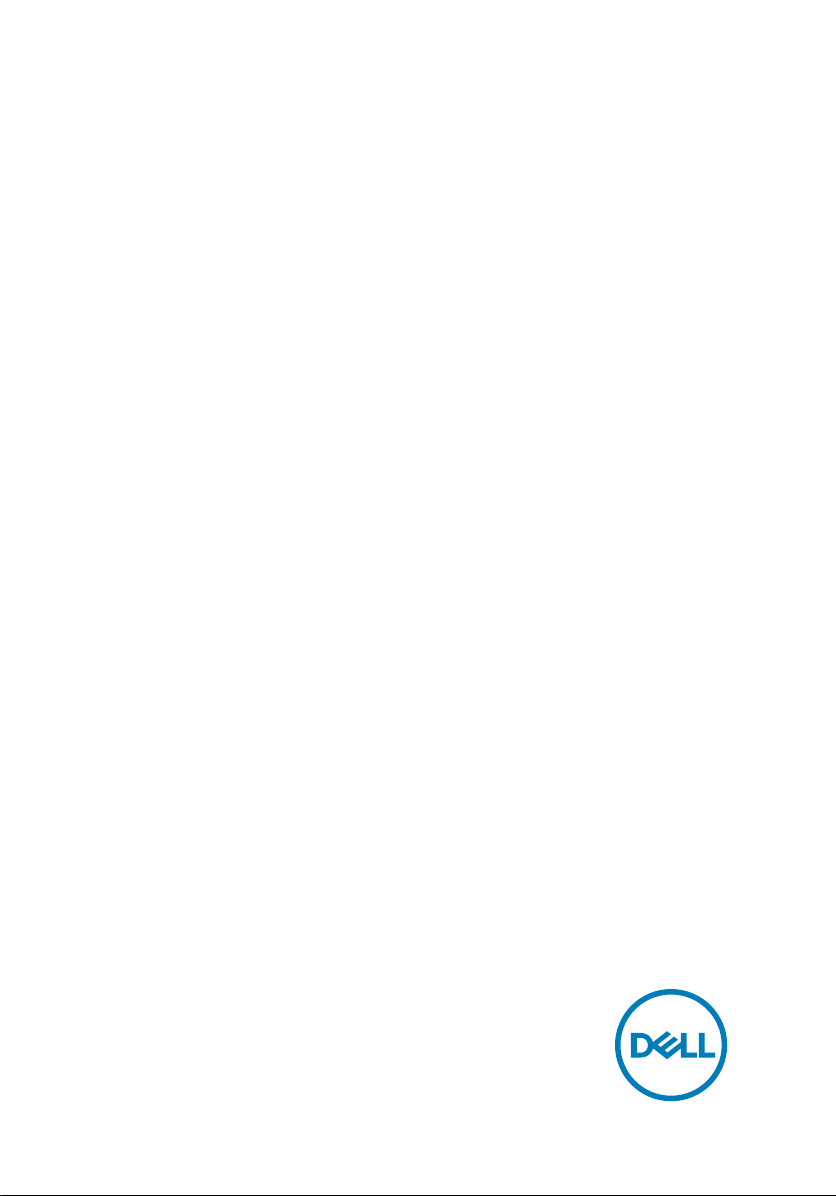
XPS 13
Onderhoudshandleiding
Model computer: XPS 9360
Regelgevingsmodel: P54G
Regelgevingstype: P54G002
Page 2
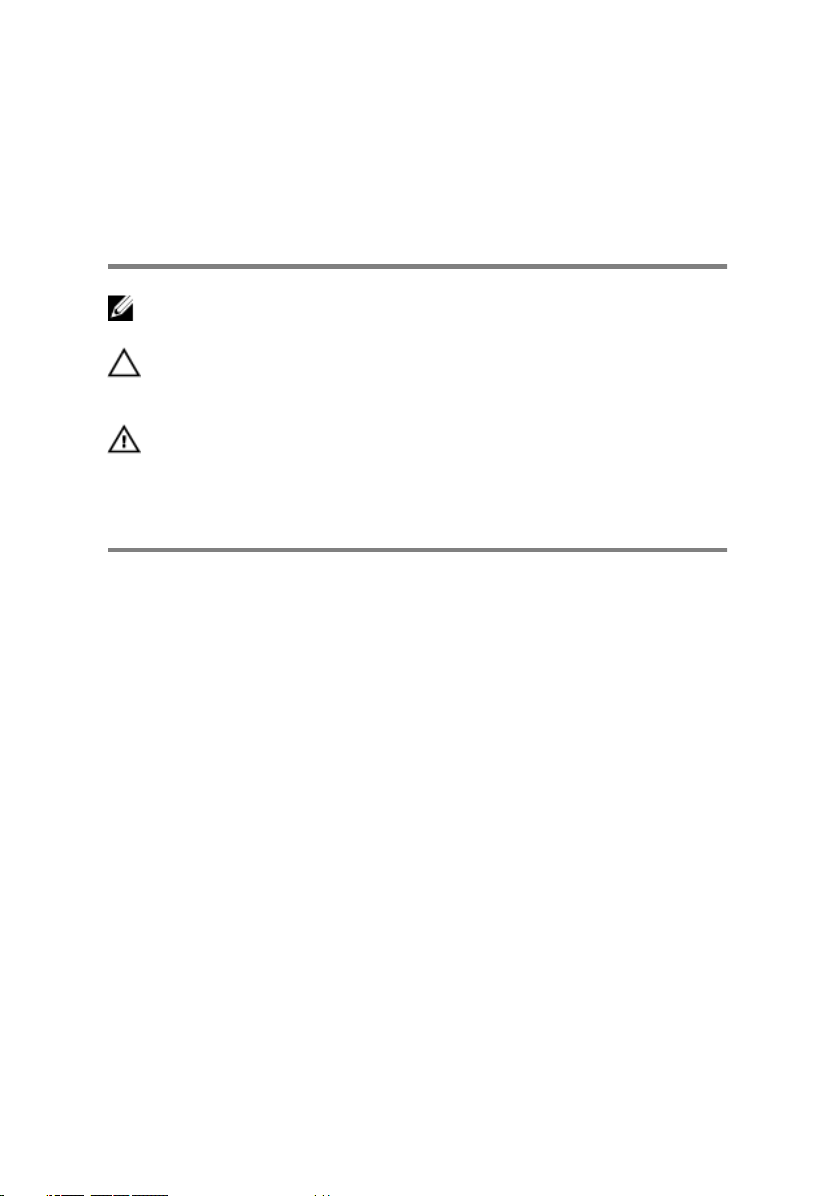
Opmerkingen,
voorzorgsmaatregelen,en
waarschuwingen
OPMERKING: Een OPMERKING duidt belangrijke informatie aan voor
een beter gebruik van het product.
WAARSCHUWING: EEN WAARSCHUWING duidt potentiële schade aan
hardware of potentieel gegevensverlies aan en vertelt u hoe het
probleem kan worden vermeden.
GEVAAR: Een GEVAAR-KENNISGEVING duidt op een risico op schade
aan eigendommen, lichamelijk letsel of overlijden.
© 2017-2019 Dell Inc. of haar dochtermaatschappijen. Alle rechten voorbehouden. Dell,
EMC, en andere handelsmerken zijn handelsmerken van Dell Inc. of zijn
dochterondernemingen. Andere handelsmerken zijn mogelijk handelsmerken van hun
respectieve eigenaren.
2019 - 05
Ver. A02
Page 3
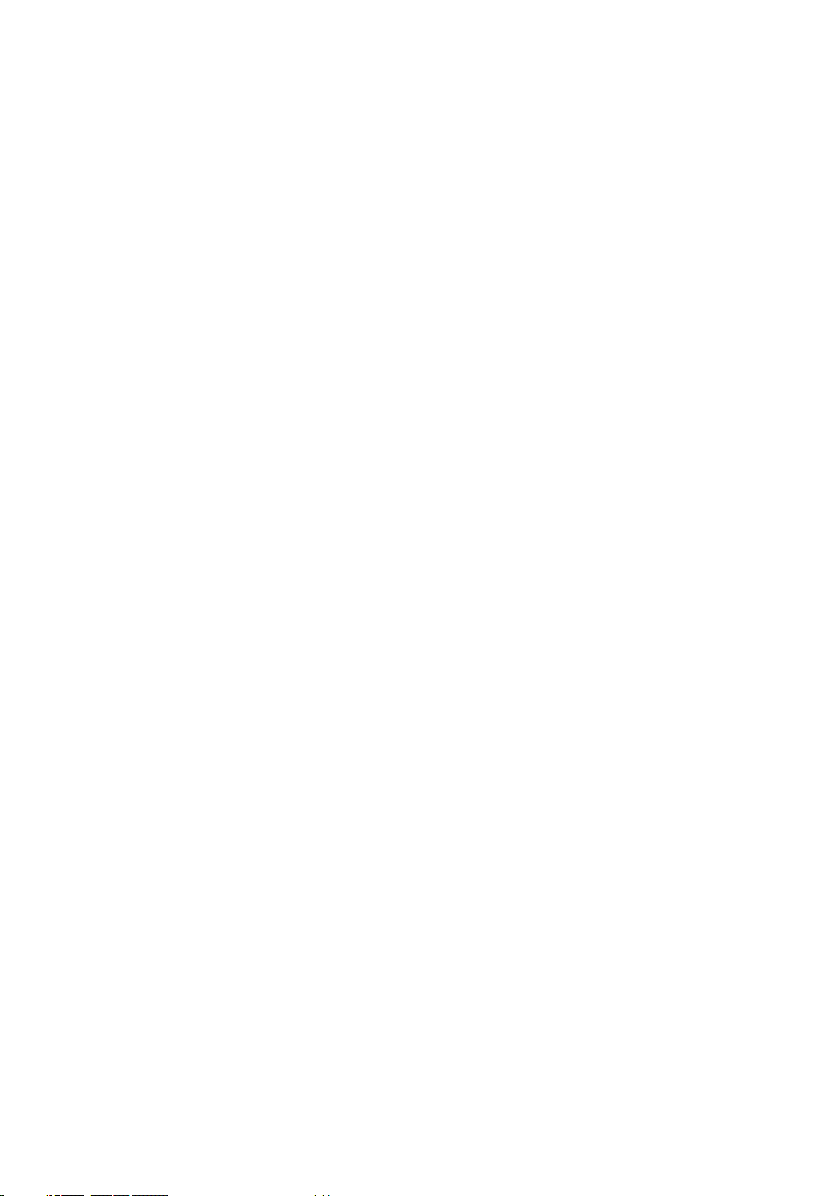
Inhoudsopgave
Voordat u aan de computer gaat werken......................10
Voordat u begint..................................................................................... 10
Veiligheidsinstructies...............................................................................10
Aanbevolen hulpmiddelen.........................................................................11
Lijst van schroeven..................................................................................12
Nadat u aan de computer heeft gewerkt......................14
De onderplaat verwijderen........................................... 15
Procedure............................................................................................... 15
De onderplaat vervangen............................................. 18
Procedure............................................................................................... 18
De accu verwijderen.....................................................19
Vereisten vooraf......................................................................................19
Procedure............................................................................................... 19
De accu vervangen......................................................22
Procedure...............................................................................................22
Vereisten achteraf.................................................................................. 22
De solid-state-schijf verwijderen................................. 23
Vereisten vooraf..................................................................................... 23
Procedure...............................................................................................23
3
Page 4
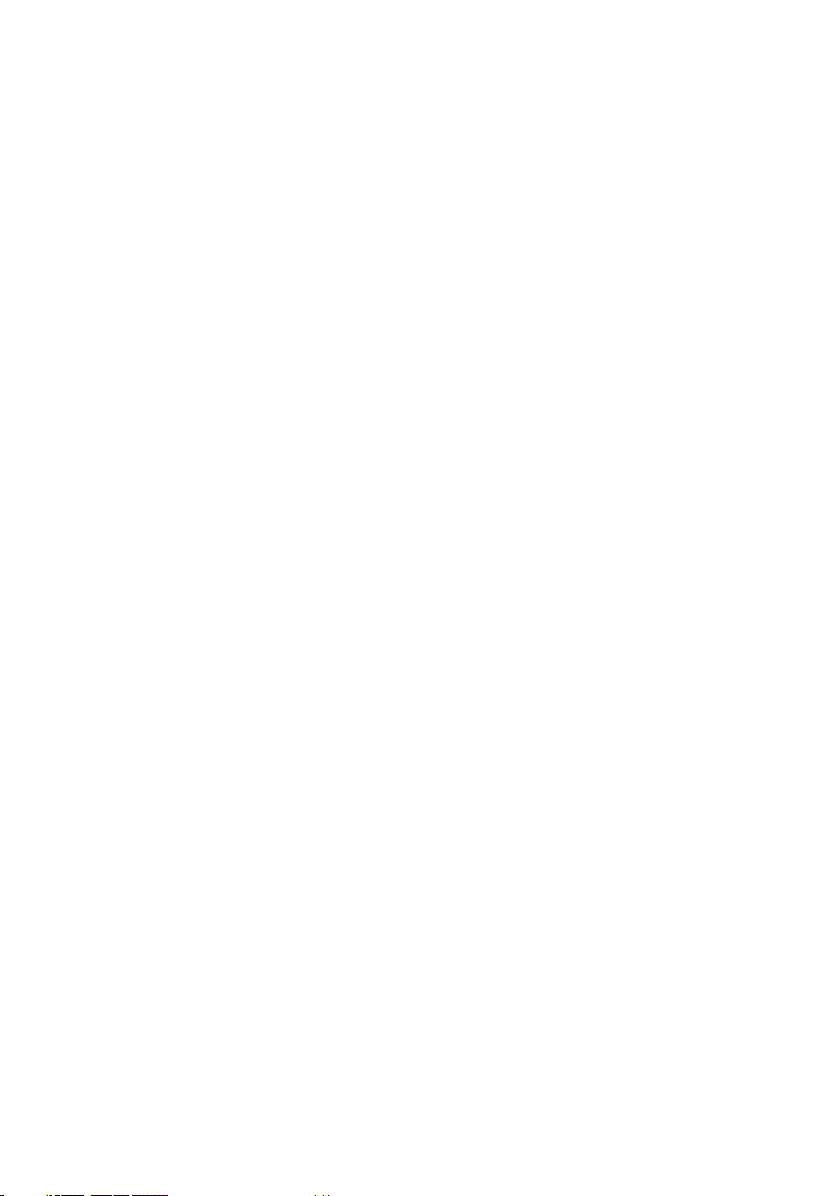
De solid-state-schijf terugplaatsen..............................25
Procedure...............................................................................................25
Vereisten achteraf..................................................................................26
De draadloze kaart verwijderen................................... 28
Vereisten vooraf..................................................................................... 28
Procedure...............................................................................................28
De draadloze kaart vervangen..................................... 30
Procedure...............................................................................................30
Vereisten achteraf...................................................................................31
De luidsprekers verwijderen.........................................33
Vereisten vooraf..................................................................................... 33
Procedure...............................................................................................33
De luidsprekers vervangen.......................................... 35
Procedure...............................................................................................35
Vereisten achteraf..................................................................................35
De knoopbatterij verwijderen.......................................36
Vereisten vooraf.....................................................................................36
Procedure...............................................................................................36
De knoopbatterij vervangen.........................................38
Procedure...............................................................................................38
Vereisten achteraf..................................................................................38
De koelplaat verwijderen............................................. 39
Vereisten vooraf.....................................................................................39
Procedure...............................................................................................39
4
Page 5
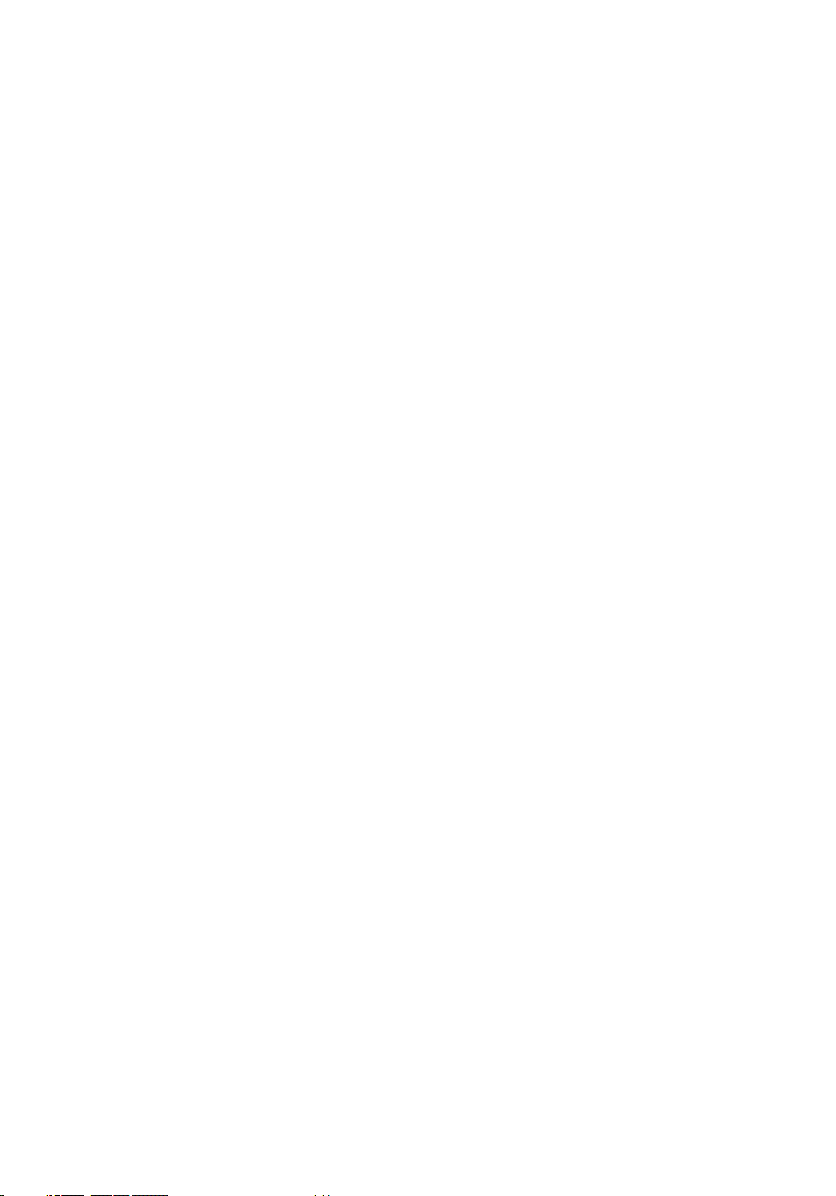
De koelplaat terugplaatsen...........................................41
Procedure............................................................................................... 41
Vereisten achteraf...................................................................................41
De kabel van het batterijstatuslampje met
microfoons verwijderen............................................... 42
Vereisten vooraf..................................................................................... 42
Procedure...............................................................................................42
De kabel van het batterijstatuslampje met
microfoons vervangen................................................. 44
Procedure...............................................................................................44
Vereisten achteraf.................................................................................. 44
De touchpad verwijderen.............................................45
Vereisten vooraf.....................................................................................45
Procedure...............................................................................................45
De touchpad vervangen...............................................48
Procedure...............................................................................................48
Vereisten achteraf..................................................................................48
De kabel van de I/O-kaart verwijderen ....................... 49
Vereisten vooraf.....................................................................................49
Procedure...............................................................................................49
De kabel van de I/O-kaart terugplaatsen .....................51
Procedure............................................................................................... 51
Vereisten achteraf...................................................................................51
5
Page 6
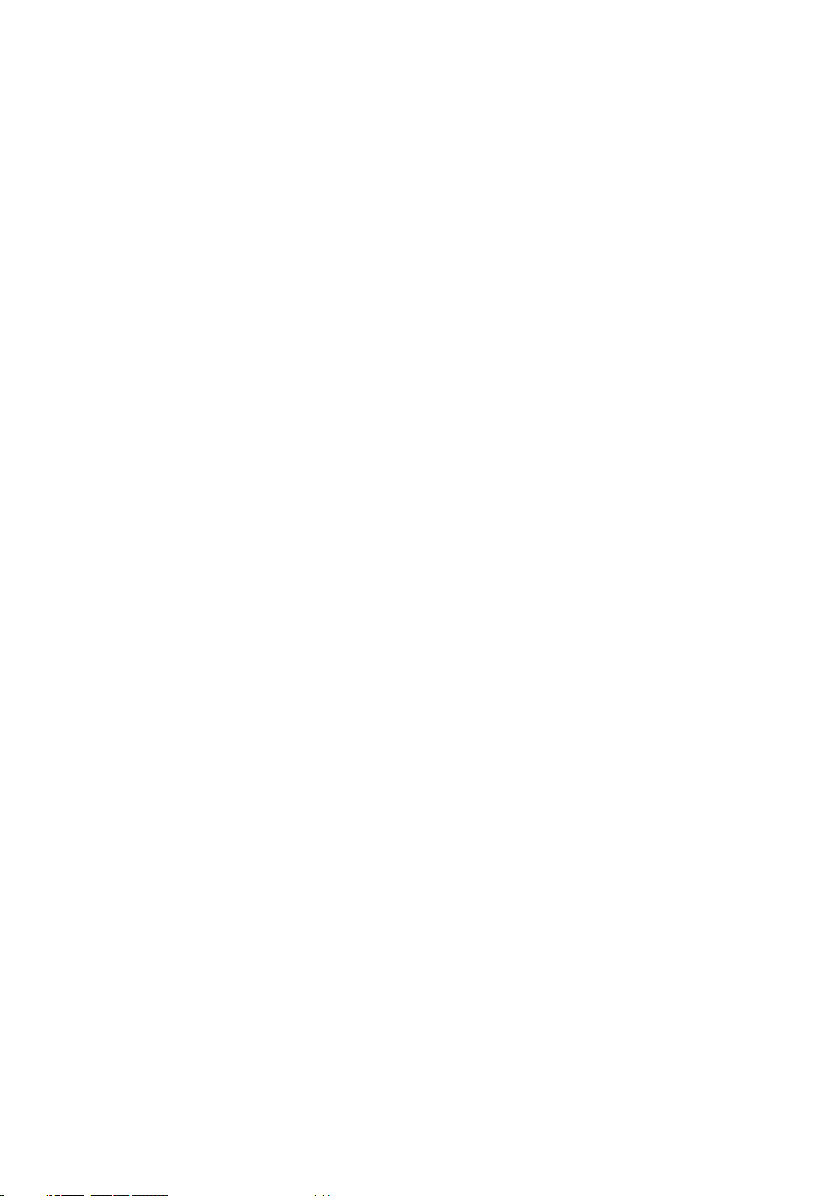
Het I/O-paneel verwijderen......................................... 52
Vereisten vooraf.....................................................................................52
Procedure...............................................................................................52
De I/O-kaart vervangen.............................................. 55
Procedure.............................................................................................. 55
Vereisten achteraf..................................................................................55
Het beeldscherm verwijderen......................................56
Vereisten vooraf.....................................................................................56
Procedure.............................................................................................. 56
Het beeldscherm vervangen........................................62
Procedure...............................................................................................62
Vereisten achteraf..................................................................................63
De beeldschermscharnierkap verwijderen................... 64
Vereisten................................................................................................ 64
Procedure...............................................................................................64
De beeldschermscharnierkap terugplaatsen................66
Procedure.............................................................................................. 66
Vereisten achteraf..................................................................................66
De antenne verwijderen............................................... 67
Vereisten................................................................................................ 67
Procedure...............................................................................................67
De antenne terugplaatsen........................................... 69
Procedure.............................................................................................. 69
Vereisten achteraf..................................................................................69
6
Page 7
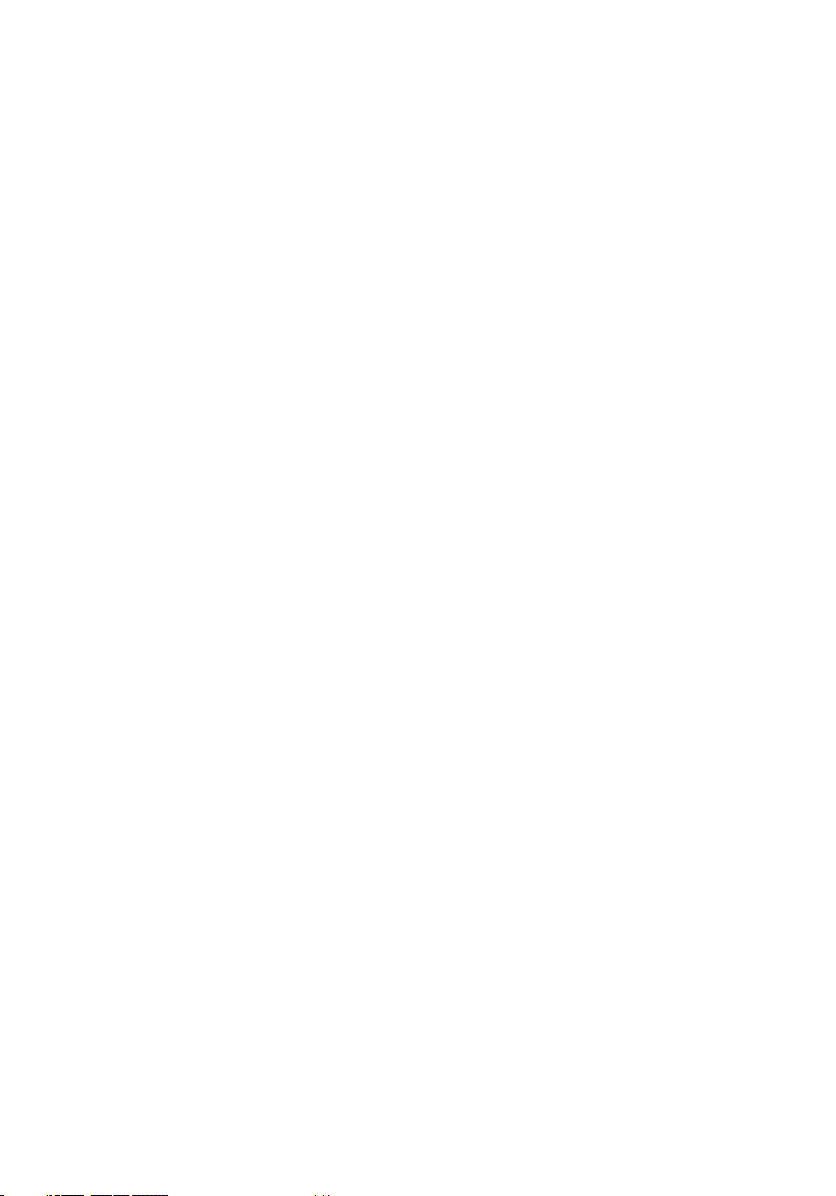
Het moederbord verwijderen....................................... 70
Vereisten................................................................................................ 70
Procedure...............................................................................................70
Het moederbord vervangen......................................... 75
Procedure...............................................................................................75
Vereisten achteraf.................................................................................. 76
De servicetag invoeren in het BIOS-setup-programma...........................76
De netadapterpoort verwijderen.................................. 77
Vereisten.................................................................................................77
Procedure...............................................................................................77
De netadapterpoort vervangen....................................79
Procedure...............................................................................................79
Vereisten achteraf.................................................................................. 79
De ventilator verwijderen.............................................80
Vereisten................................................................................................ 80
Procedure.............................................................................................. 80
De ventilator vervangen.............................................. 83
Procedure...............................................................................................83
Vereisten achteraf..................................................................................83
Het toetsenbord verwijderen.......................................84
Vereisten................................................................................................ 84
Procedure.............................................................................................. 85
Het toetsenbord vervangen.........................................88
Procedure...............................................................................................88
Vereisten achteraf..................................................................................88
7
Page 8
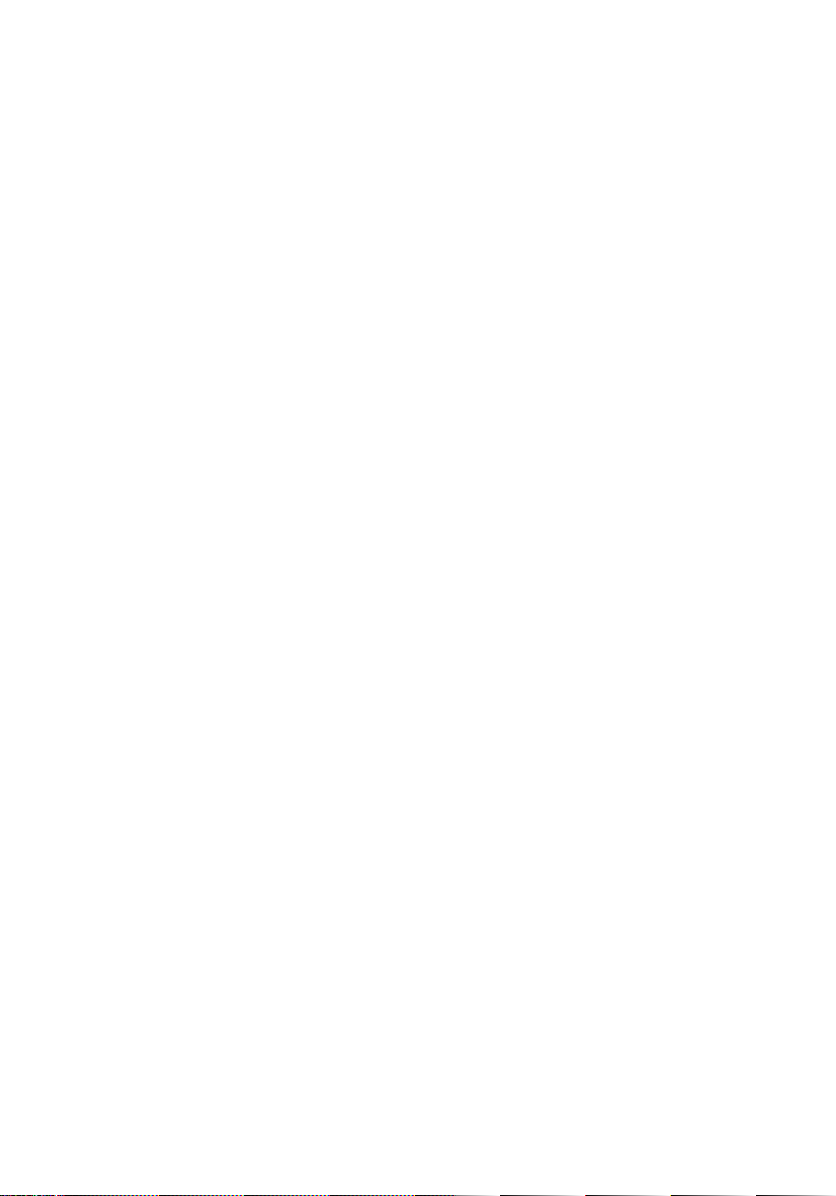
De polssteuneenheid verwijderen................................ 89
Vereisten................................................................................................ 89
Procedure.............................................................................................. 90
De polssteun terugplaatsen..........................................91
Procedure............................................................................................... 91
Vereisten achteraf...................................................................................91
Stuurprogramma's downloaden................................... 93
Het audio-stuurprogramma downloaden................................................ 93
Het grasche stuurprogramma downloaden...........................................93
Het USB 3.0-stuurprogramma downloaden............................................94
Het Wi-Fi-stuurprogramma downloaden................................................ 95
Het stuurprogramma van de mediakaartlezer downloaden.....................95
Het chipset-stuurprogramma downloaden............................................. 96
Het netwerkstuurprogramma downloaden..............................................97
Systeeminstallatie.......................................................98
Opstartvolgorde.....................................................................................98
Navigatietoetsen.................................................................................... 98
Systeeminstallatie...................................................................................99
BIOS-setup-programma openen............................................................ 99
Opties van System Setup..................................................................... 100
Systeem- en installatiewachtwoord...................................................... 109
Een wachtwoord voor de systeeminstallatie toewijzen................... 109
Een bestaand systeeminstallatiewachtwoord verwijderen of
wijzigen........................................................................................... 110
CMOS-instellingen wissen................................................................111
BIOS (System Setup) en systeemwachtwoorden wissen................. 111
8
Page 9
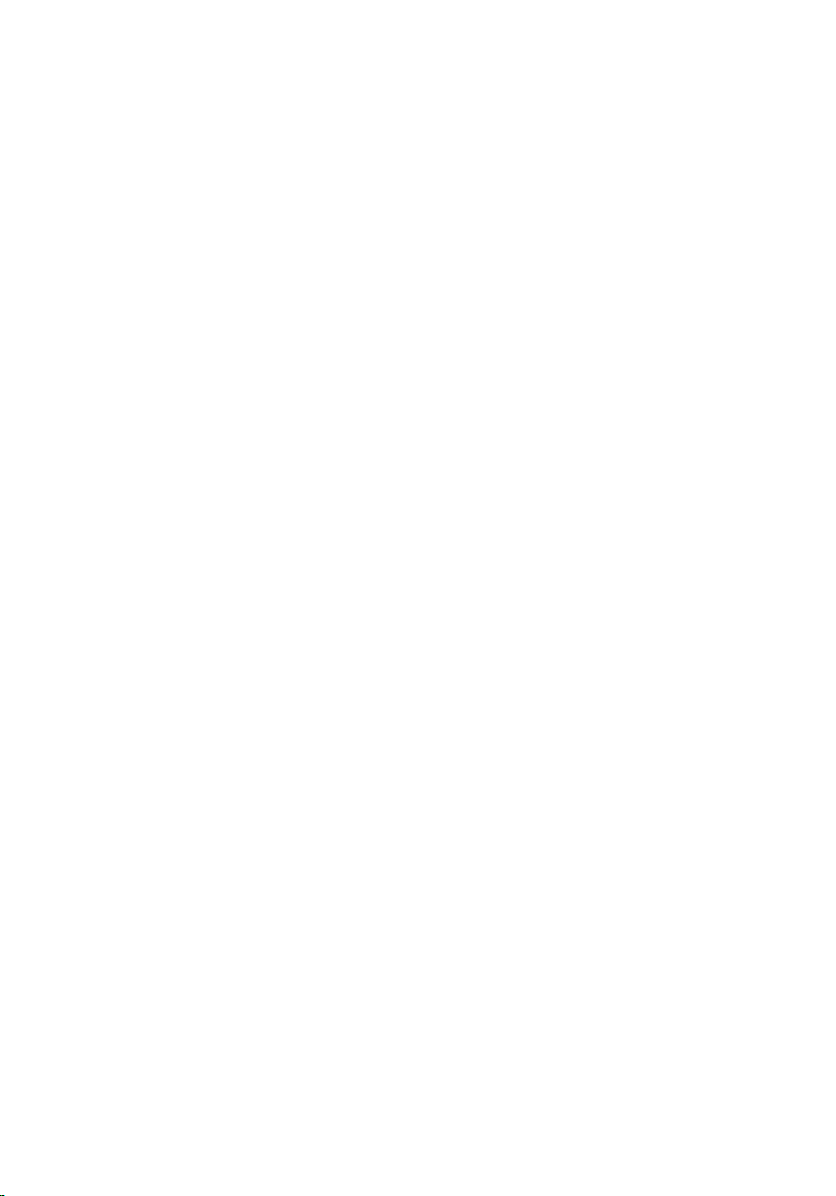
Problemen oplossen................................................... 112
Het BIOS ashen...................................................................................112
BIOS ashen (USB-stick)...................................................................... 112
Diagnostische Enhanced Pre-Boot System Assessment (ePSA)........... 113
ePSA-diagnostiek uitvoeren.............................................................113
Diagnostische lampjes systeem..............................................................114
Reststroomontlading............................................................................. 115
Wi-stroomcyclus..................................................................................116
Hulp verkrijgen en contact opnemen met Dell.............117
Bronnen voor zelfhulp............................................................................117
Contact opnemen met Dell....................................................................118
9
Page 10
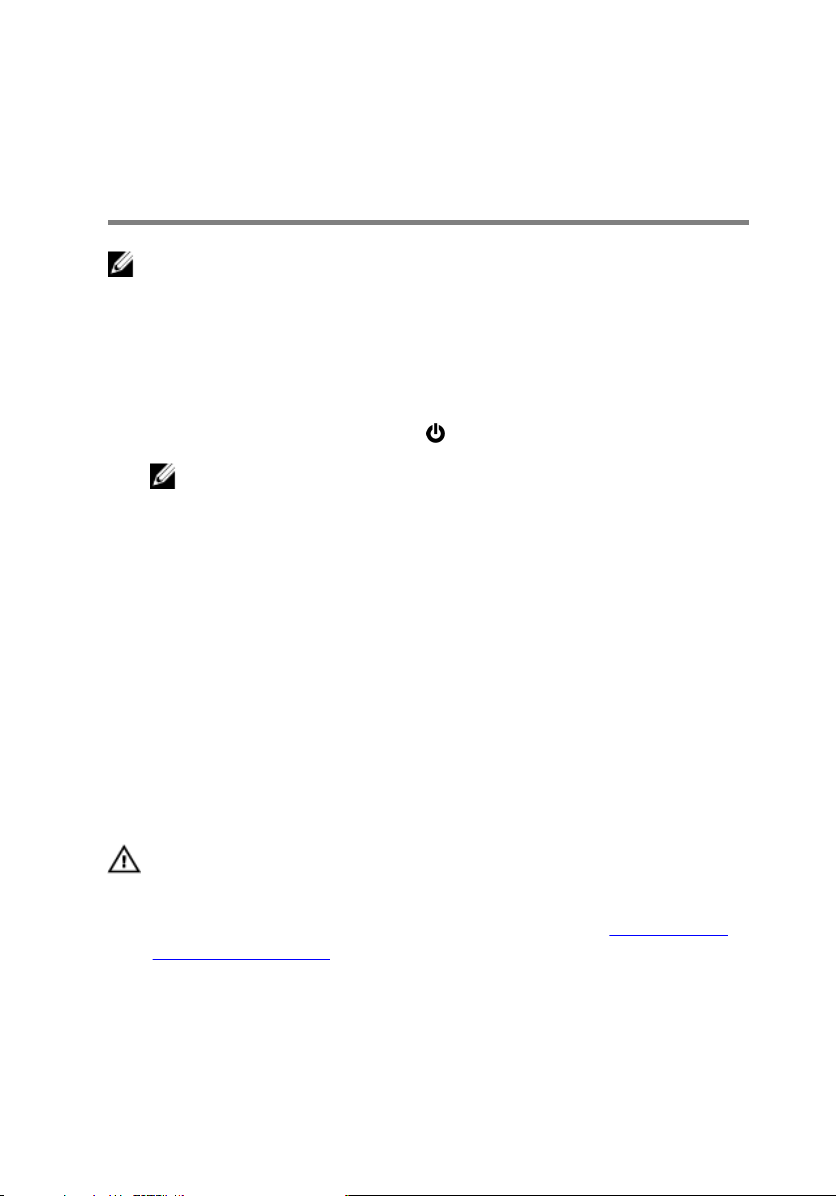
Voordat u aan de computer gaat werken
OPMERKING: De afbeeldingen in dit document kunnen verschillen van uw
computer; dit is afhankelijk van de conguratie die u hebt besteld.
Voordat u begint
1 Sla alle geopende bestanden op en sluit deze, en sluit alle geopende applicaties
af.
2 Sluit de computer af. Klik op Start → Aan/uit → Afsluiten.
OPMERKING: Wanneer u een ander besturingssysteem gebruikt,
raadpleegt u de documentatie van uw besturingssysteem voor
instructies voor het afsluiten hiervan.
3 Haal de stekker van de computer en van alle aangesloten apparaten uit het
stopcontact.
4 Koppel alle aangesloten apparaten en randapparatuur, zoals het toetsenbord, de
muis, de monitor enz. los van uw computer.
5 Verwijder eventueel aanwezige mediakaarten en optische stations uit uw
computer, indien van toepassing.
Veiligheidsinstructies
Volg de onderstaande veiligheidsrichtlijnen om uw persoonlijke veiligheid te
garanderen en de computer en werkomgeving te beschermen tegen mogelijke
schade.
GEVAAR: Volg de veiligheidsinstructies die bij de computer werden geleverd
alvorens u werkzaamheden binnen de computer uitvoert. Raadpleeg voor
meer informatie over aanbevolen procedures op het gebied van veiligheid
onze website over de naleving van wet- en regelgeving op www.dell.com/
regulatory_compliance.
10
Page 11
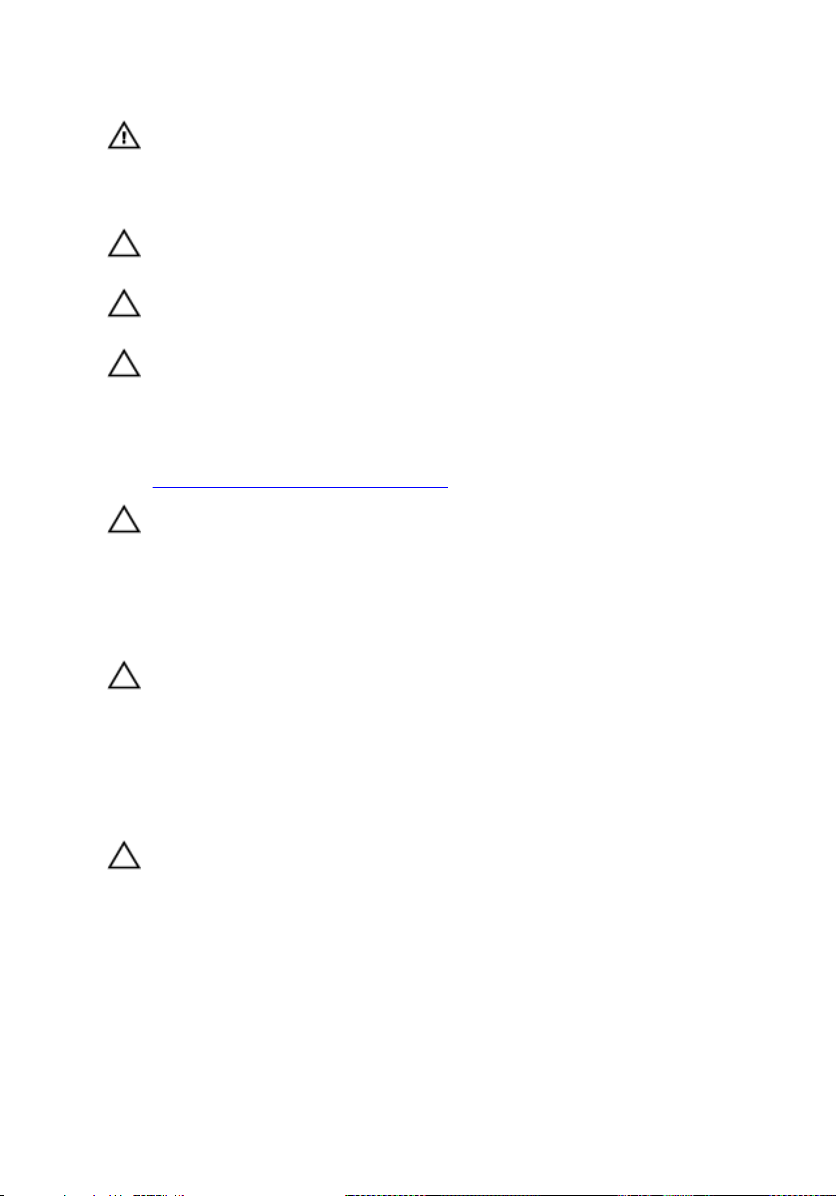
GEVAAR: Koppel alle voedingsbronnen los voordat u de computerbehuizing
of -panelen opent. Zodra u klaar bent met de werkzaamheden binnen de
computer, plaatst u de behuizing en alle panelen en schroeven terug
voordat u de computer weer aansluit op het stopcontact.
WAARSCHUWING: Zorg ervoor dat het werkoppervlak plat en schoon is om
schade aan de computer te voorkomen.
WAARSCHUWING: Pak de componenten en kaarten bij de rand vast en kom
niet aan pinnetjes en contactpunten om beschadigingen te voorkomen.
WAARSCHUWING: U mag alleen probleemoplossing en reparaties laten
uitvoeren door technische ondersteuning teams die door Dell erkend of
geïnstrueerd worden. Schade als gevolg van onderhoudswerkzaamheden
die niet door Dell zijn goedgekeurd, valt niet onder de garantie. Zie de
veiligheidsinstructies die bij het product wordt geleverd of op
www.dell.com/regulatory_compliance.
WAARSCHUWING: Raak een component pas aan nadat u zich hebt geaard
door een ongeverfd metalen oppervlak van het chassis aan te raken, zoals
het metaal rondom de openingen voor de kaarten aan de achterkant van de
computer. Raak tijdens het werken aan uw computer af en toe een
ongeverfd metalen oppervlak aan om eventuele statische elektriciteit, die
schadelijk kan zijn voor interne componenten, te ontladen.
WAARSCHUWING: Verwijder kabels door aan de stekker of het treklipje te
trekken en niet aan de kabel zelf. Sommige kabels hebben aansluitingen met
vergrendelingslipjes of duimschroeven die u moet ontgrendelen voordat u de
kabel loskoppelt. Houd kabels bij het loskoppelen uitgelijnd om te
voorkomen dat aansluitpinnetjes verbuigen. Zorg er bij het aansluiten van
kabels voor dat de poorten en connectoren de juiste richting hebben en
correct zijn uitgelijnd.
WAARSCHUWING: Druk op eventueel geïnstalleerde kaarten in de
optionele mediakaartlezer om ze uit te werpen.
Aanbevolen hulpmiddelen
Bij de procedures in dit document heeft u mogelijk de volgende hulpmiddelen nodig:
• Kruiskopschroevendraaier
11
Page 12
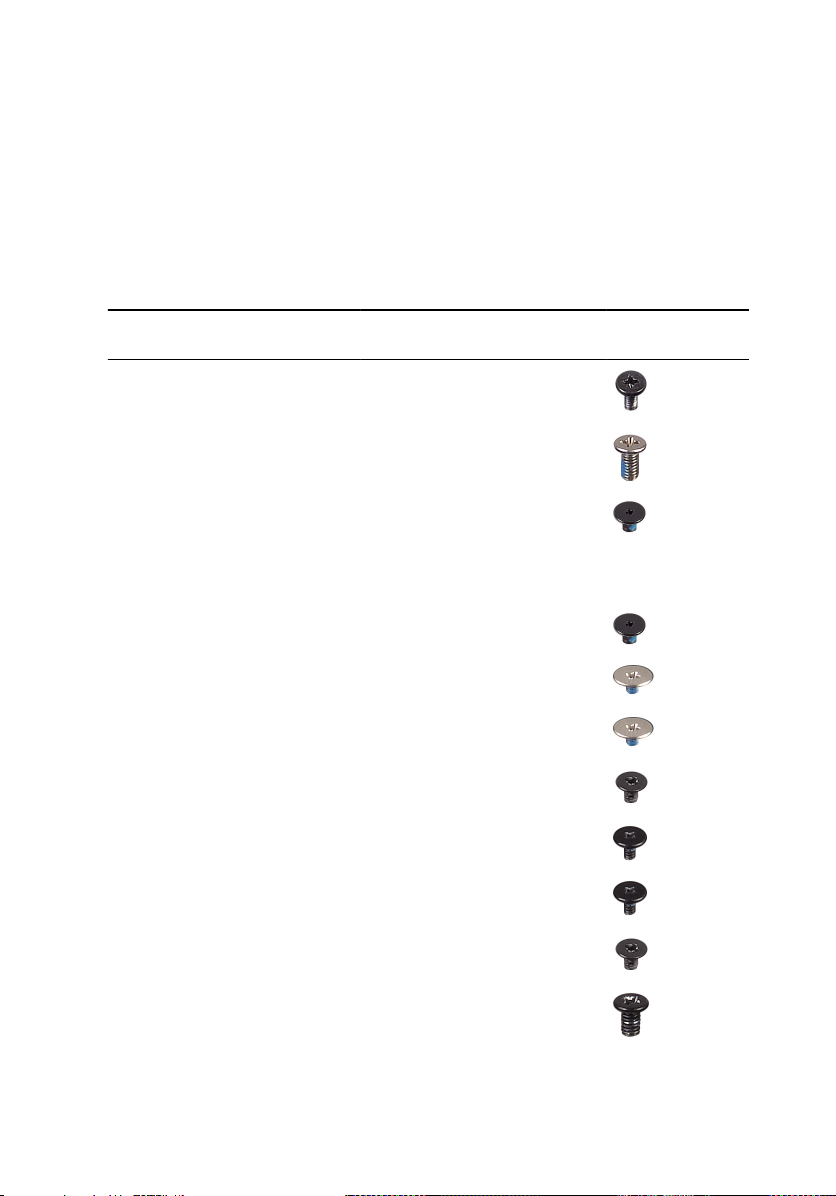
• Torx #5 (T5)-schroevendraaier
• Plastic pennetje
Lijst van schroeven
De volgende tabel bevat de lijst met schroeven die worden gebruikt voor het
bevestigen van verschillende onderdelen.
Tabel 1. Lijst van schroeven
Onderdeel Vast aan Type schroef Aantal Afbeelding
Antenne Achterzijde van
beeldscherm
Beeldscherms
charnieren
Bracket van
de
vingerafdrukle
zer
(optioneel)
Toetsenbord Polssteunasse
Toetsenblok Polssteunasse
Luidsprekers Polssteunasse
Netadapterpo
ort
Moederbord Polssteunasse
I/O-kaart Polssteunasse
Achterzijde van
beeldscherm
Polssteunasse
mblage
mblage
mblage
mblage
Polssteunasse
mblage
mblage
mblage
M2x4 4
M2.5 x6 4
M1.6x1.5 1
M1.6x1.5 30
M2x2 4
M2x2 4
M2x3 1
M1.6x3 7
M1.6x3 2
schroef
WarmteaeiderMoederbord M2x3 4
Scharnierbeug
els
12
Polssteunasse
mblage
M2,5x4 4
Page 13
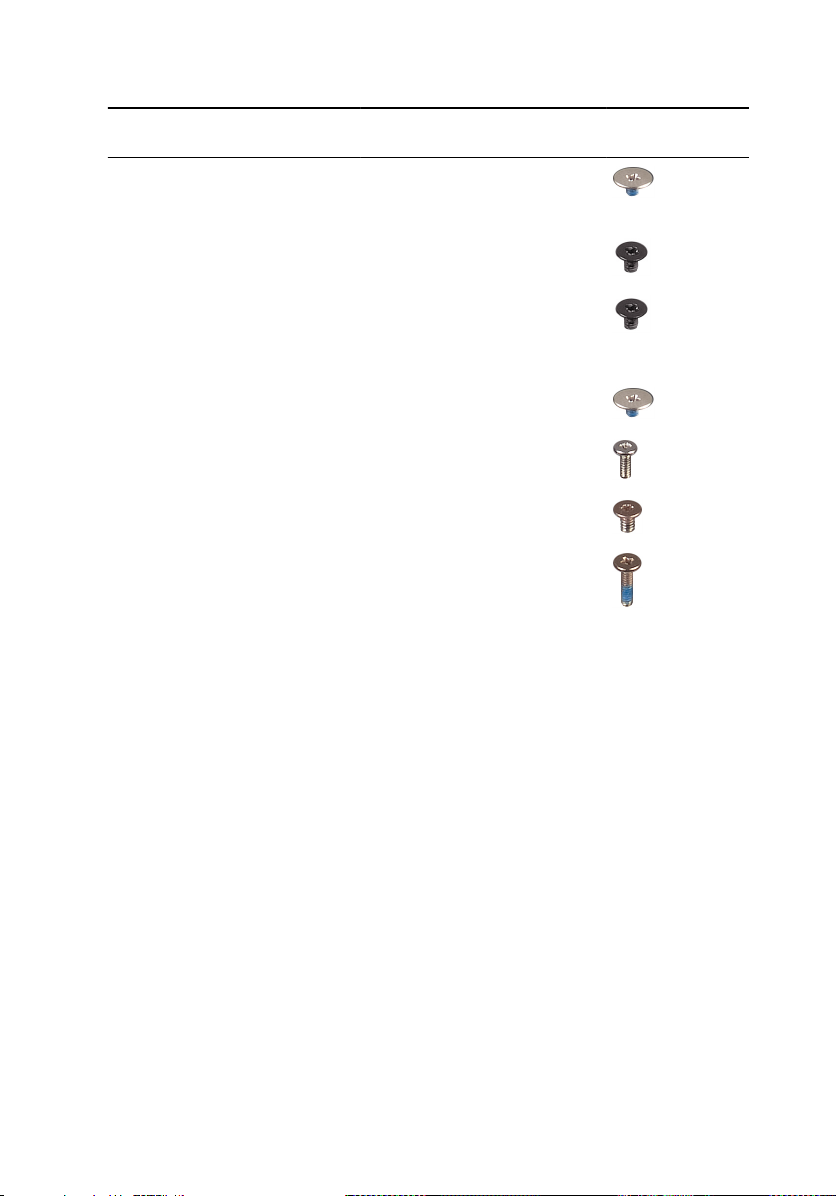
Onderdeel Vast aan Type schroef Aantal Afbeelding
Harde schijf
(SSD)
Draadloze
kaart
Bracket van de
harde schijf
(SSD)
Moederbord M2x3 1
M2x2 1
schroef
Bracket van
de
beeldschermk
abel
Batterij Polssteunasse
Batterij Polssteunasse
Onderplaat Polssteunasse
Onderplaat Polssteunasse
Moederbord M2x3 2
mblage
mblage
mblage
mblage
M2x2 3
M1.6x4 1
M2x3, Torx 8
M1.6x6 1
13
Page 14
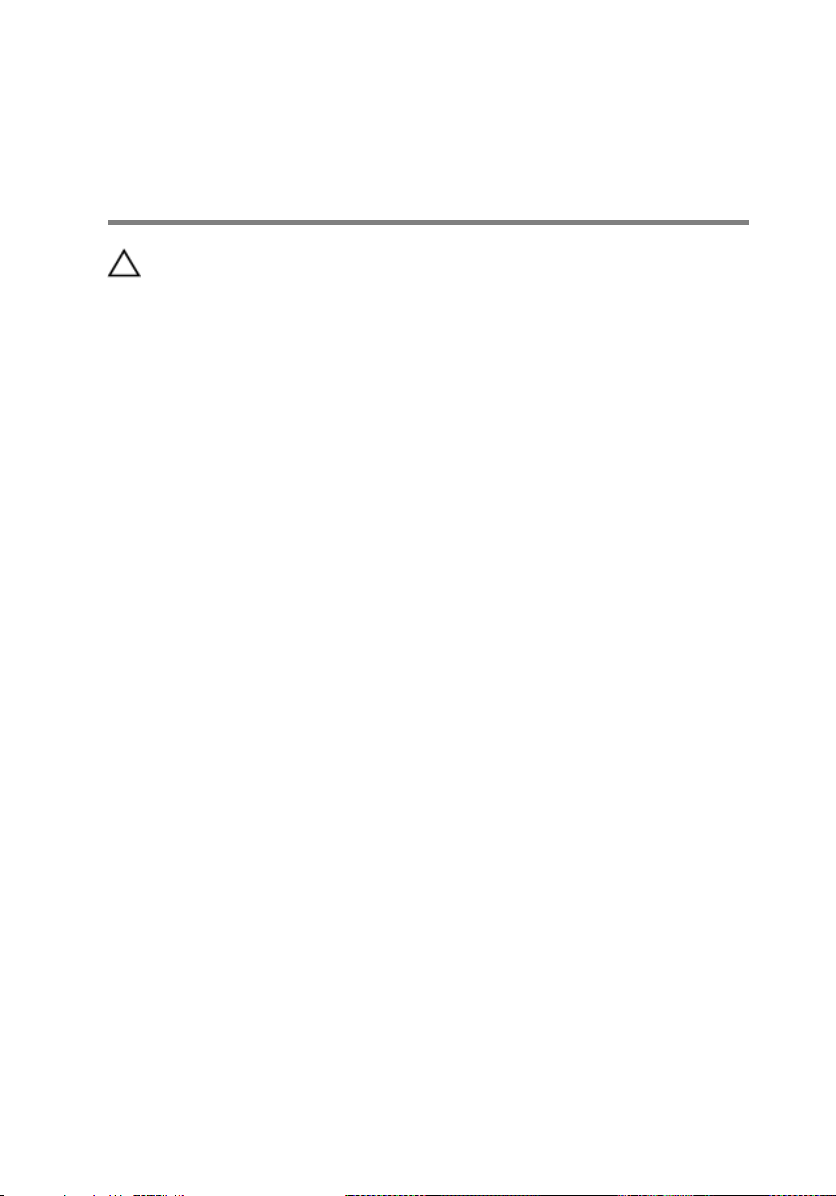
Nadat u aan de computer heeft gewerkt
WAARSCHUWING: Uw computer kan beschadigd raken als u er losse
schroeven in achterlaat.
1 Breng alle schroeven opnieuw aan en zorg ervoor dat er geen losse schroeven in
uw computer achterblijven.
2 Sluit alle externe apparaten, randapparaten of kabels die u eerder had
losgekoppeld, weer aan voordat u aan uw computer werkt.
3 Plaats alle mediakaarten, schijven of andere onderdelen die u had verwijderd,
weer terug voordat u aan uw computer werkt.
4 Sluit uw computer en alle aangesloten apparaten aan op het stopcontact.
5 Zet de computer aan.
14
Page 15
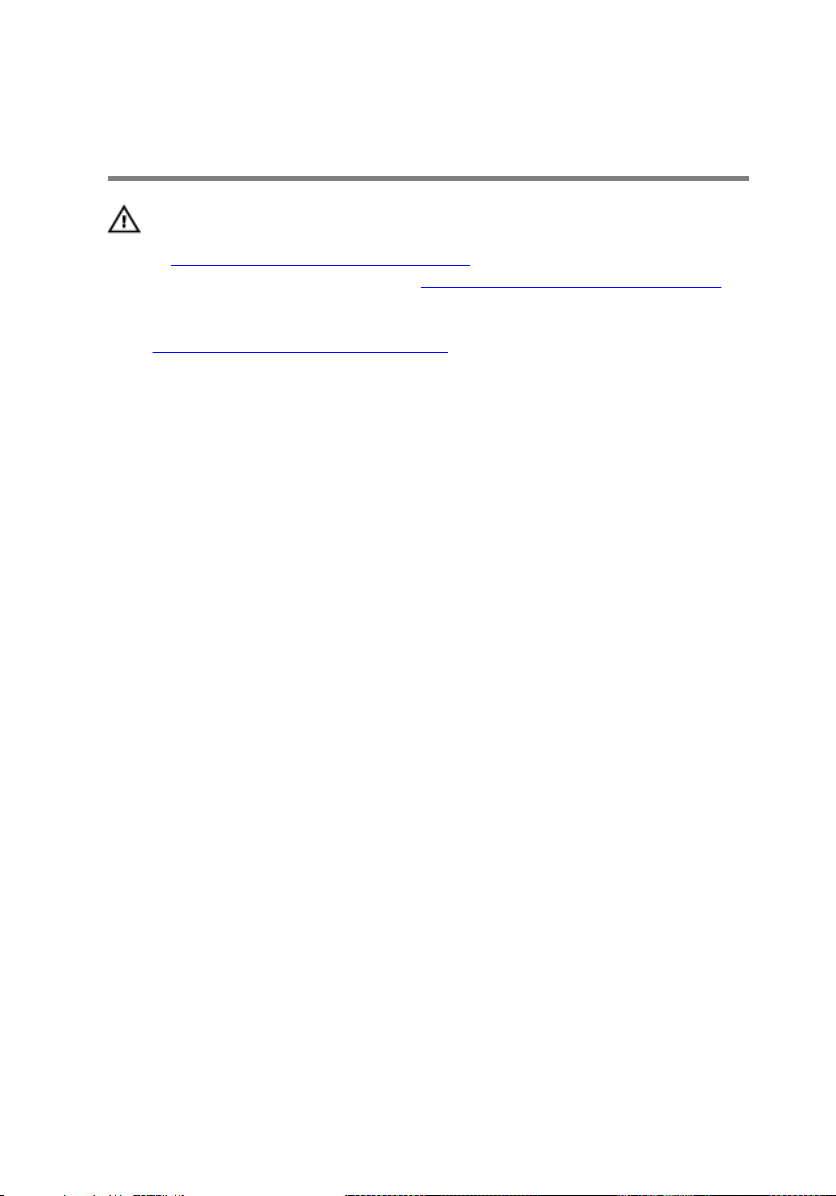
De onderplaat verwijderen
GEVAAR: Volg de veiligheidsinstructies die bij de computer werden geleverd
alvorens u werkzaamheden binnen de computer uitvoert en volg de stappen
in Voordat u in de computer gaat werken. Na het werken binnen uw
computer volgt u de instructies in nadat u in uw computer heeft gewerkt.
Raadpleeg voor meer informatie over aanbevolen procedures op het gebied
van veiligheid onze website over de naleving van wet- en regelgeving op
www.dell.com/regulatory_compliance.
Procedure
1 Open de systeembadge met uw vingertoppen.
2 Verwijder de schroef (M1.6x6) waarmee de onderplaat aan de polssteuneenheid
is bevestigd.
15
Page 16
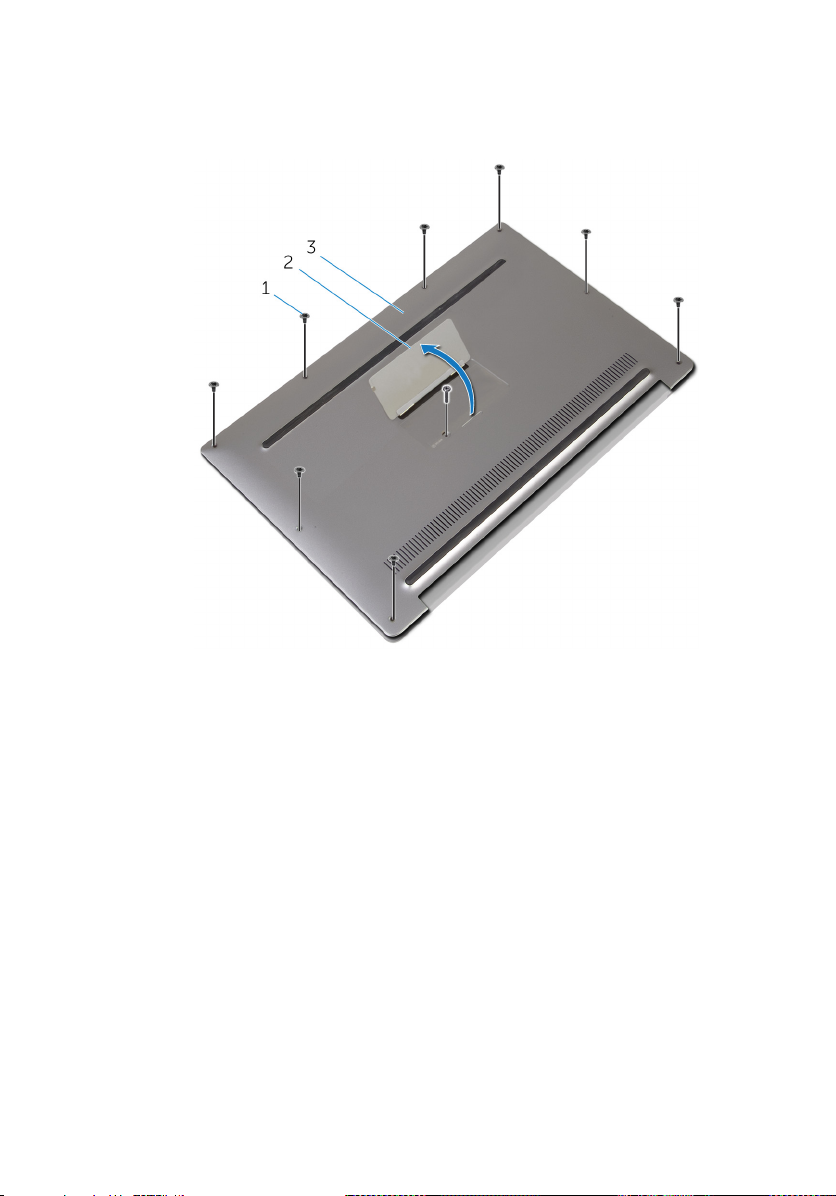
3 Verwijder de acht schroeven (M2x3, Torx) waarmee de onderplaat aan de
polssteunassemblage is bevestigd.
Afbeelding 1. De onderplaat verwijderen
1
schroeven (9) 2 systeembadge
3 onderplaat
4 Begin aan de achterzijde van de computer en wrik de onderplaat los met een
plastic pennetje.
16
Page 17

5 Til de onderplaat van de polssteunassemblage.
Afbeelding 2. De onderplaat verwijderen
1 polssteuneenheid 2 onderplaat
3 plastic pennetje
17
Page 18
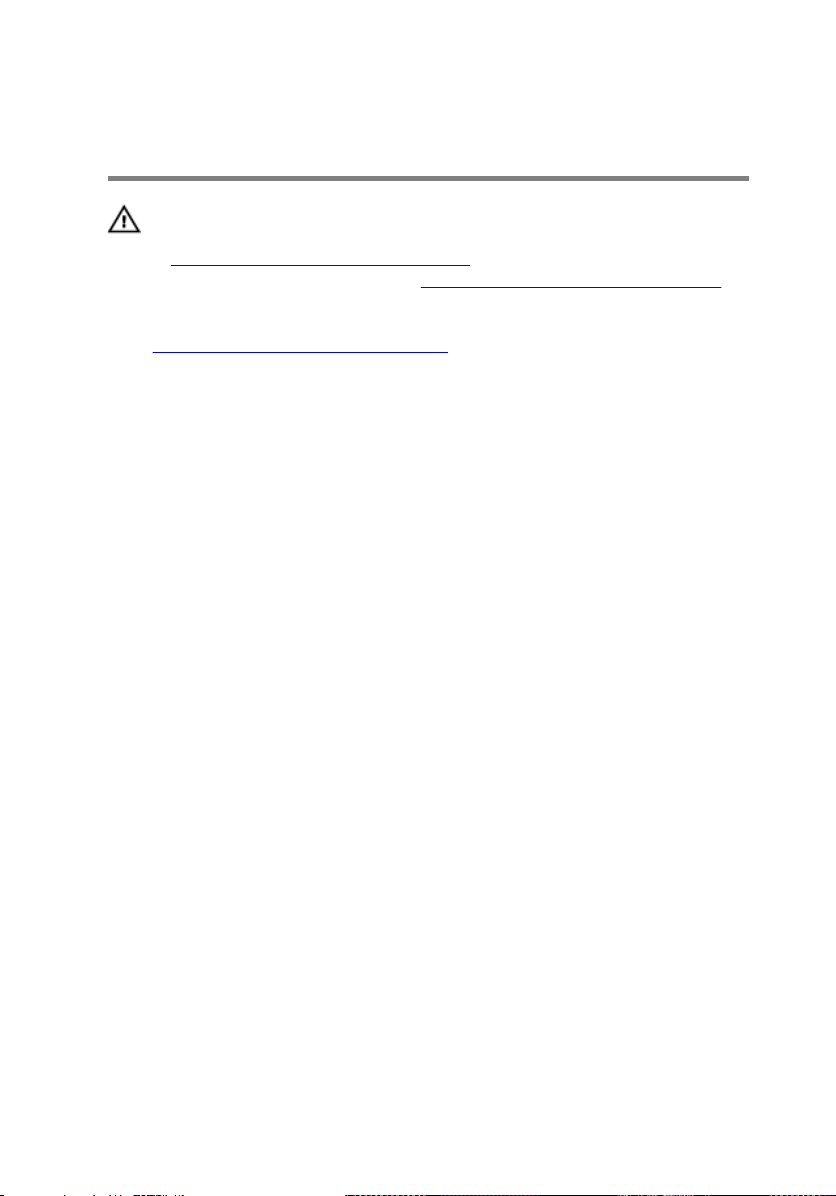
De onderplaat vervangen
GEVAAR: Volg de veiligheidsinstructies die bij de computer werden geleverd
alvorens u werkzaamheden binnen de computer uitvoert en volg de stappen
in Voordat u in de computer gaat werken. Na het werken binnen uw
computer volgt u de instructies in nadat u in uw computer heeft gewerkt.
Raadpleeg voor meer informatie over aanbevolen procedures op het gebied
van veiligheid onze website over de naleving van wet- en regelgeving op
www.dell.com/regulatory_compliance.
Procedure
1 Lijn de schroefgaten op de onderplaat uit met de schroefgaten op de polssteun
en klik de onderplaat op zijn plaats.
2 Open de systeembadge met uw vingertoppen.
3 Plaats de schroef (M1.6x4) terug onder de systeembadge die de onderplaat aan
de polssteuneenheid bevestigd.
4 Plaats de acht schroeven (M2x3, Torx) terug waarmee de onderplaat aan de
polssteunassemblage wordt bevestigd.
18
Page 19
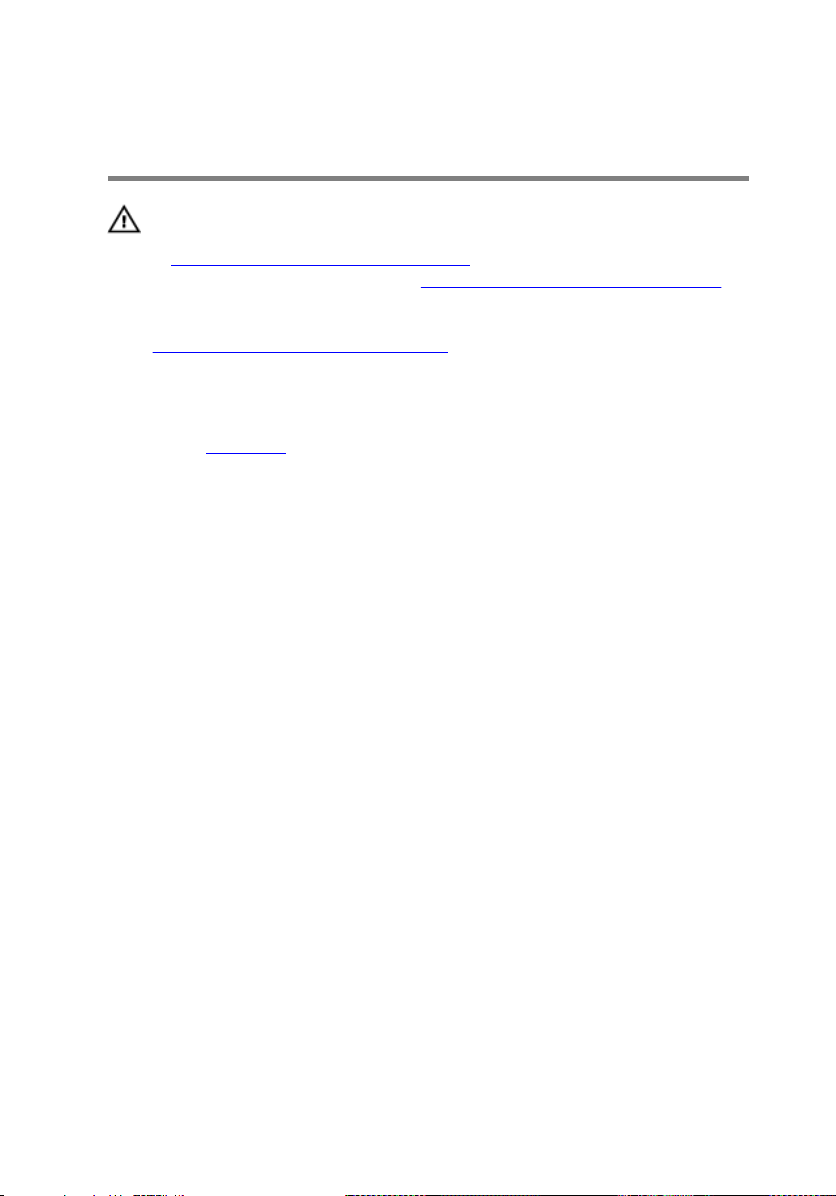
De accu verwijderen
GEVAAR: Volg de veiligheidsinstructies die bij de computer werden geleverd
alvorens u werkzaamheden binnen de computer uitvoert en volg de stappen
in Voordat u in de computer gaat werken. Na het werken binnen uw
computer volgt u de instructies in nadat u in uw computer heeft gewerkt.
Raadpleeg voor meer informatie over aanbevolen procedures op het gebied
van veiligheid onze website over de naleving van wet- en regelgeving op
www.dell.com/regulatory_compliance.
Vereisten vooraf
Verwijder de onderplaat.
Procedure
1 Trek de batterijkabel los van het moederbord.
19
Page 20

2 Verwijder de tape waarmee de luidsprekerkabel op de batterij is bevestigd.
Afbeelding 3. De batterij verwijderen
1
batterijkabel 2 luidsprekerkabel
3 tape (6)
3 Verwijder de schroef (M1.6x4) waarmee de batterij op de polssteuneenheid
wordt bevestigd.
4 Plaats de drie schroeven (M2x2) terug waarmee de batterij aan de
polssteuneenheid is bevestigd.
20
Page 21

5 Til de batterij uit de polssteuneenheid.
Afbeelding 4. De batterij verwijderen
1 polssteuneenheid 2 batterij
3 schroeven (4)
6 Draai de computer om, klap het beeldscherm open en houd de aan-/uitknop ca.
5 seconden ingedrukt om de computer te aarden.
21
Page 22

De accu vervangen
GEVAAR: Volg de veiligheidsinstructies die bij de computer werden geleverd
alvorens u werkzaamheden binnen de computer uitvoert en volg de stappen
in Voordat u in de computer gaat werken. Na het werken binnen uw
computer volgt u de instructies in nadat u in uw computer heeft gewerkt.
Raadpleeg voor meer informatie over aanbevolen procedures op het gebied
van veiligheid onze website over de naleving van wet- en regelgeving op
www.dell.com/regulatory_compliance.
Procedure
1 Lijn de schroefgaten op de batterij uit met de schroefgaten op de
polssteuneenheid.
2 Plaats de drie schroeven (M2x3) terug waarmee de batterij aan de polssteun is
bevestigd.
3 Plaats de schroef (M1.6x4) terug waarmee de batterij op de polssteuneenheid
wordt bevestigd.
4 Sluit de batterijkabel aan op het moederbord.
Vereisten achteraf
Plaats de onderplaat terug.
22
Page 23
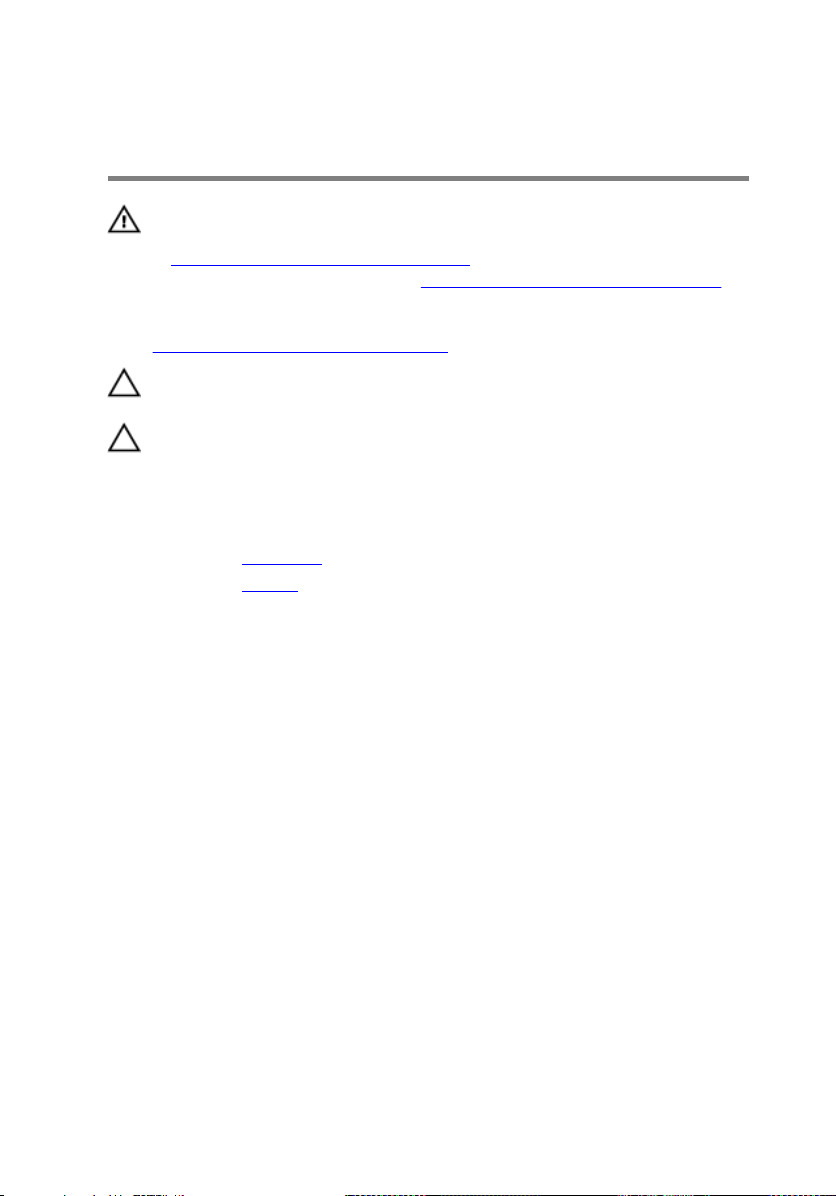
De solid-state-schijf verwijderen
GEVAAR: Volg de veiligheidsinstructies die bij de computer werden geleverd
alvorens u werkzaamheden binnen de computer uitvoert en volg de stappen
in Voordat u in de computer gaat werken. Na het werken binnen uw
computer volgt u de instructies in nadat u in uw computer heeft gewerkt.
Raadpleeg voor meer informatie over aanbevolen procedures op het gebied
van veiligheid onze website over de naleving van wet- en regelgeving op
www.dell.com/regulatory_compliance.
WAARSCHUWING: Solid-state schijven zijn kwetsbaar. Wees voorzichtig
wanneer u met een solid-state schijf werkt.
WAARSCHUWING: Om geen gegevens te verliezen, mag de solid stateschijf niet worden verwijderd als de computer aan staat of in slaapmodus is.
Vereisten vooraf
1 Verwijder de onderplaat.
2 Verwijder de batterij.
Procedure
1 Verwijder de schroef (M2x2) waarmee de solid-state schijf aan het moederbord
is bevestigd.
23
Page 24
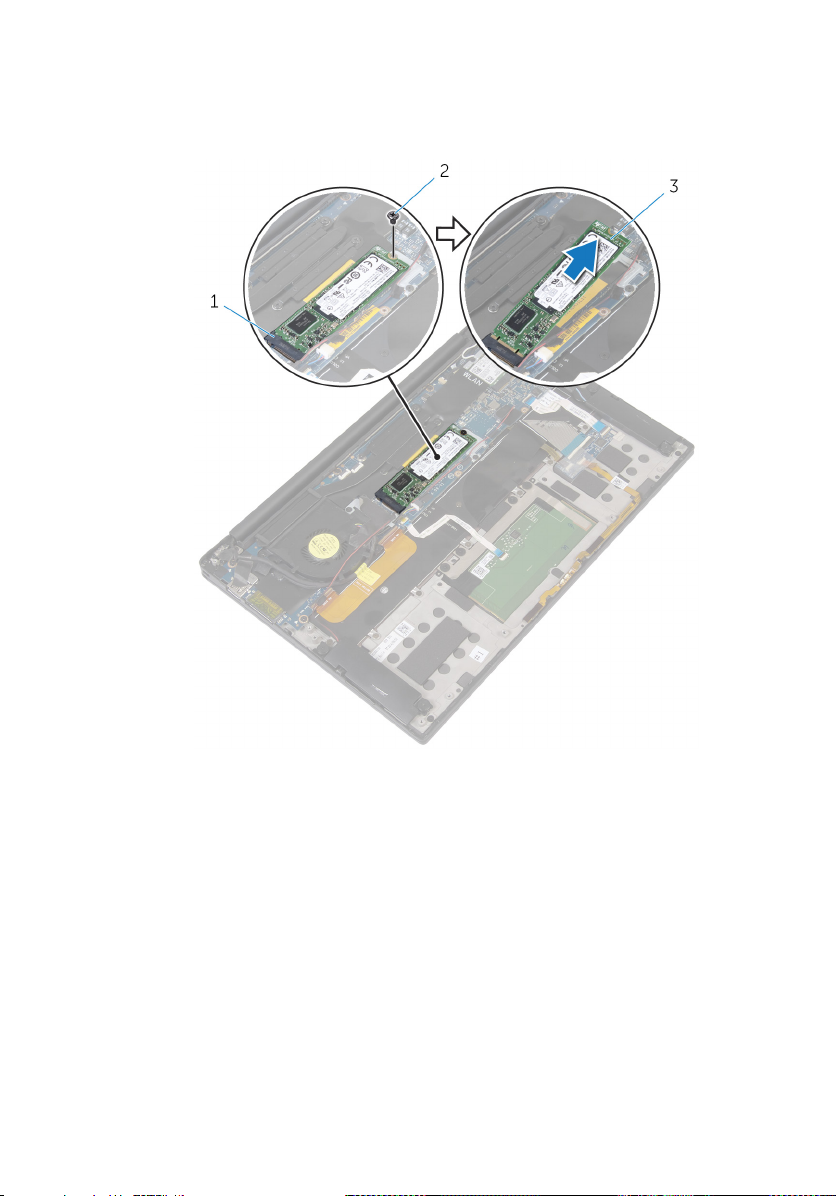
2 Verwijder het vaste-toestandstation uit de sleuf van het vaste-toestandstation
door te schuiven.
Afbeelding 5. De solid-state-schijf verwijderen
1
sleuf voor solid-state schijf 2 schroef
3 solid-state schijf
24
Page 25
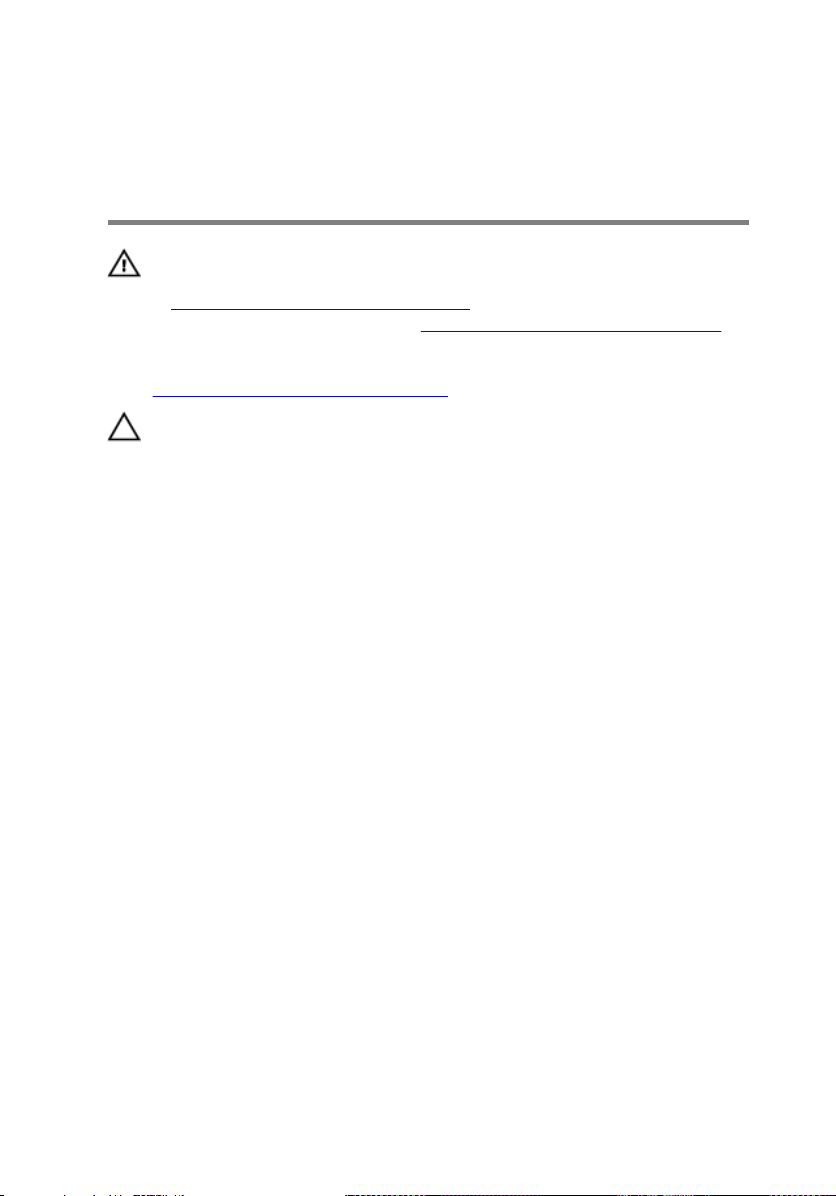
De solid-state-schijf terugplaatsen
GEVAAR: Volg de veiligheidsinstructies die bij de computer werden geleverd
alvorens u werkzaamheden binnen de computer uitvoert en volg de stappen
in Voordat u in de computer gaat werken. Na het werken binnen uw
computer volgt u de instructies in nadat u in uw computer heeft gewerkt.
Raadpleeg voor meer informatie over aanbevolen procedures op het gebied
van veiligheid onze website over de naleving van wet- en regelgeving op
www.dell.com/regulatory_compliance.
WAARSCHUWING: Solid-state schijven zijn kwetsbaar. Wees voorzichtig
wanneer u met een solid-state schijf werkt.
Procedure
1 Lijn de inkepingen op het vaste-toestandstation uit met de lipjes in de sleuf van
het vaste-toestandstation.
2 Schuif de solid-state schijf onder een hoek in de sleuf van de solid-state schijf.
25
Page 26
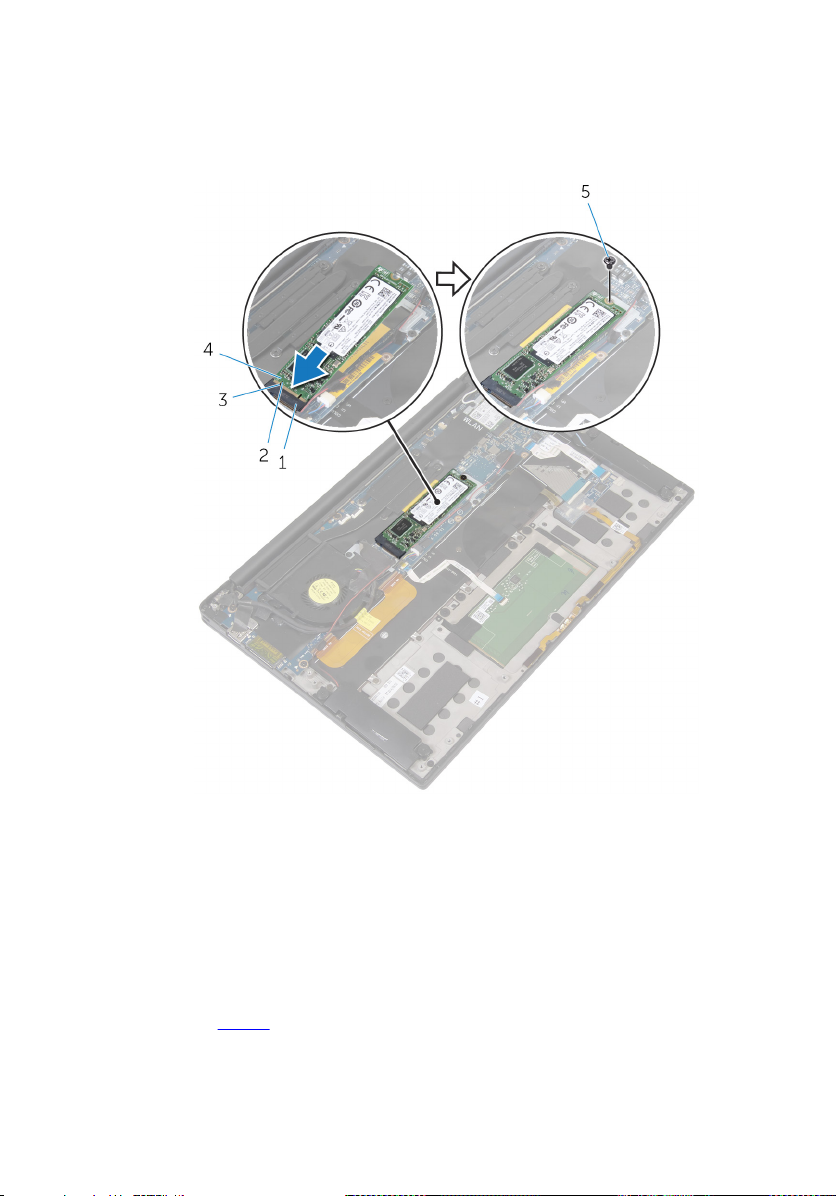
3 Druk het andere uiteinde van de solid-state schijf omlaag en plaats de schroef
(M2x2) terug waarmee de solid-state schijf aan het moederbord wordt
bevestigd.
Afbeelding 6. De solid-state-schijf terugplaatsen
1
sleuf voor solid-state schijf 2 lipje
3 inkeping 4 solid-state schijf
5 schroef
Vereisten achteraf
1 Plaats de batterij terug.
26
Page 27
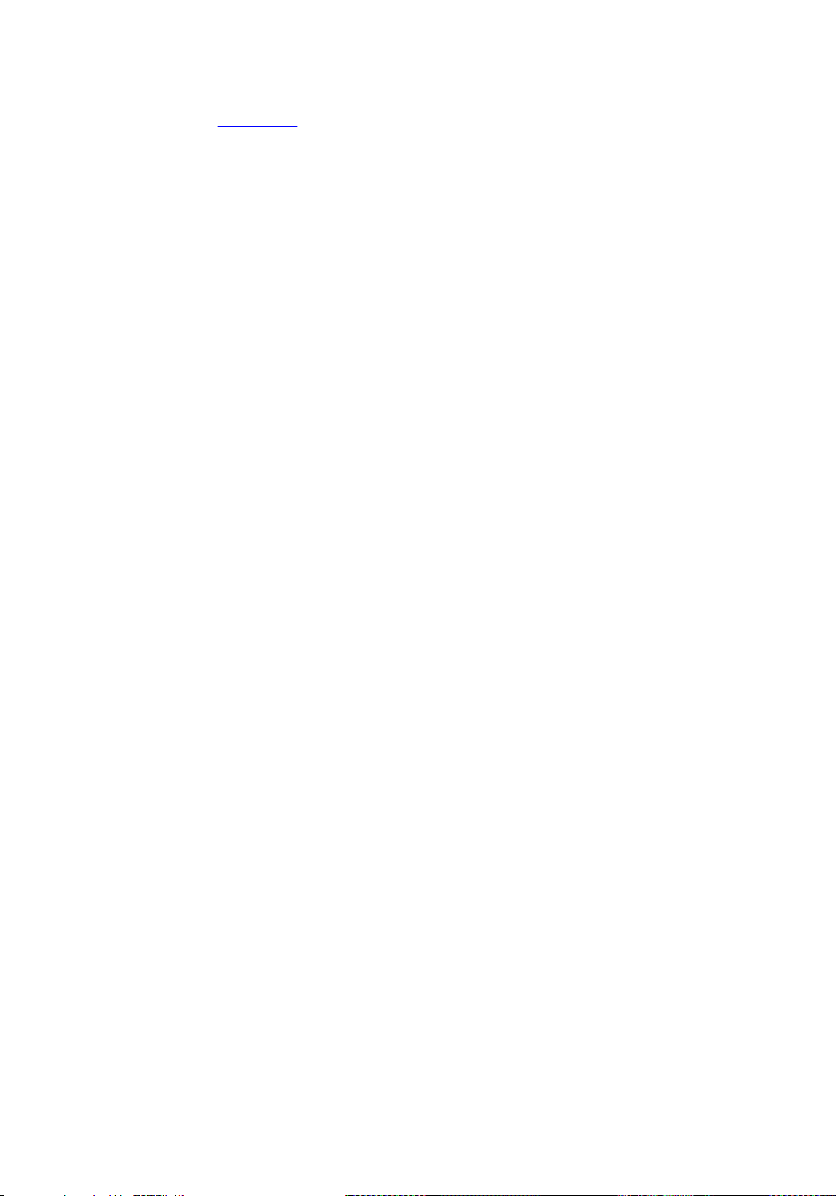
2 Plaats de onderplaat terug.
27
Page 28
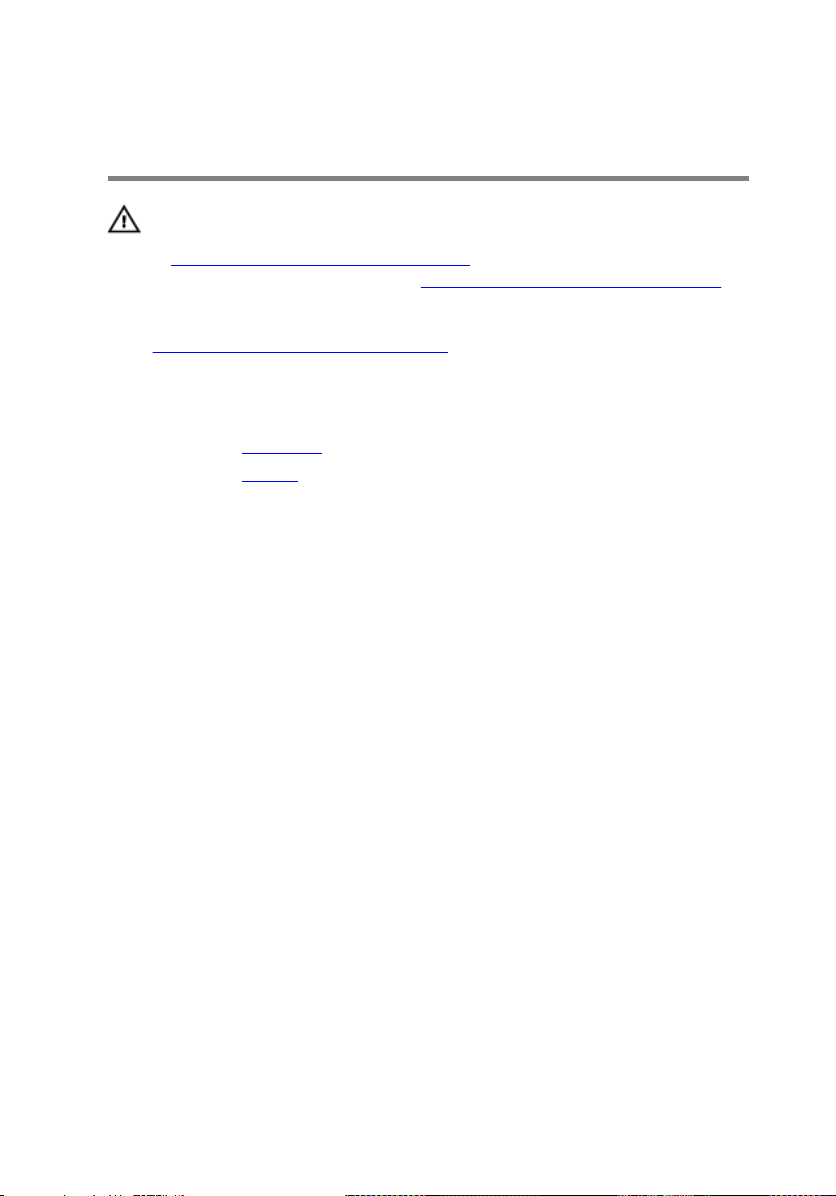
De draadloze kaart verwijderen
GEVAAR: Volg de veiligheidsinstructies die bij de computer werden geleverd
alvorens u werkzaamheden binnen de computer uitvoert en volg de stappen
in Voordat u in de computer gaat werken. Na het werken binnen uw
computer volgt u de instructies in nadat u in uw computer heeft gewerkt.
Raadpleeg voor meer informatie over aanbevolen procedures op het gebied
van veiligheid onze website over de naleving van wet- en regelgeving op
www.dell.com/regulatory_compliance.
Vereisten vooraf
1 Verwijder de onderplaat.
2 Verwijder de batterij.
Procedure
1 Verwijder de schroef (M2x3) waarmee de beugel van de draadloze kaart en de
draadloze kaart aan het moederbord zijn bevestigd.
2 Til de beugel van de draadloze kaart van de draadloze kaart.
3 Haal de twee antennekabels los van de draadloze kaart.
28
Page 29
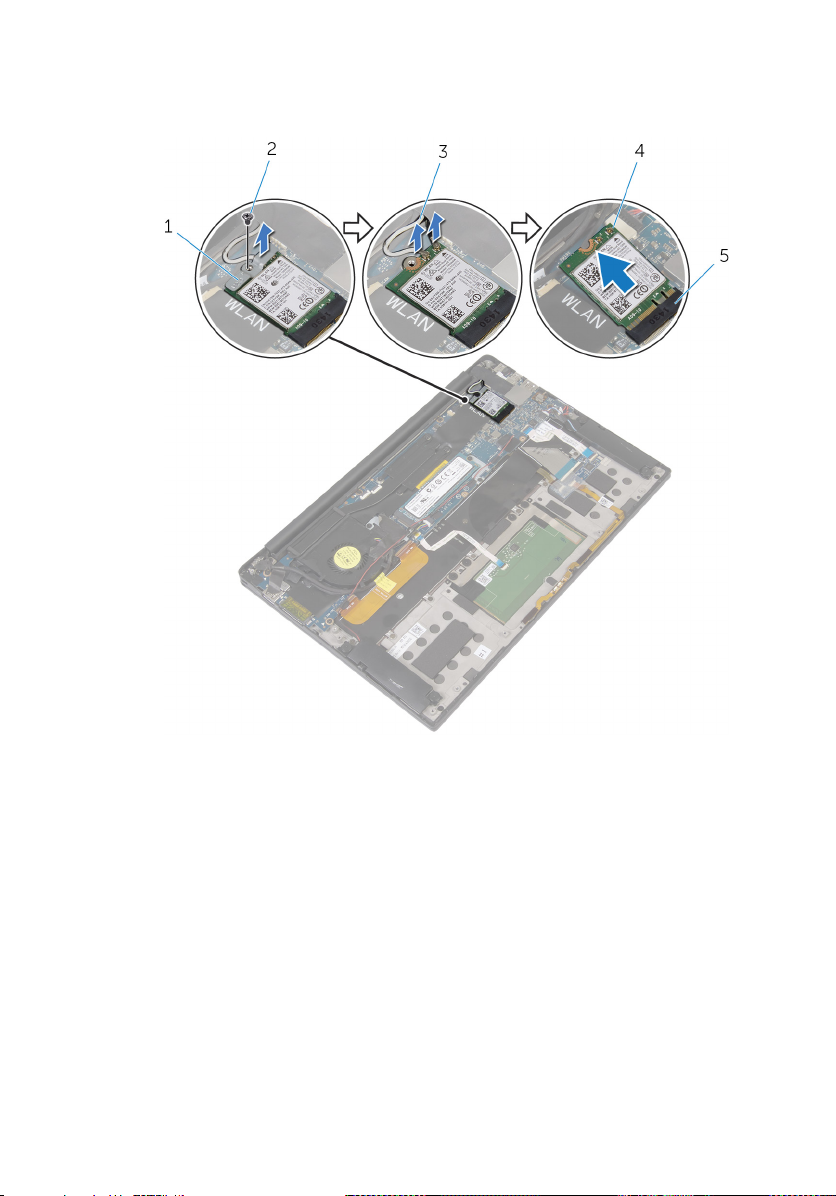
4 Schuif de draadloze kaart uit de sleuf van de draadloze kaart.
Afbeelding 7. De draadloze kaart verwijderen
1
bracket van de draadloze kaart 2 schroef
3 antennekabels (2) 4 draadloze kaart
5 sleuf van de draadloze kaart
29
Page 30
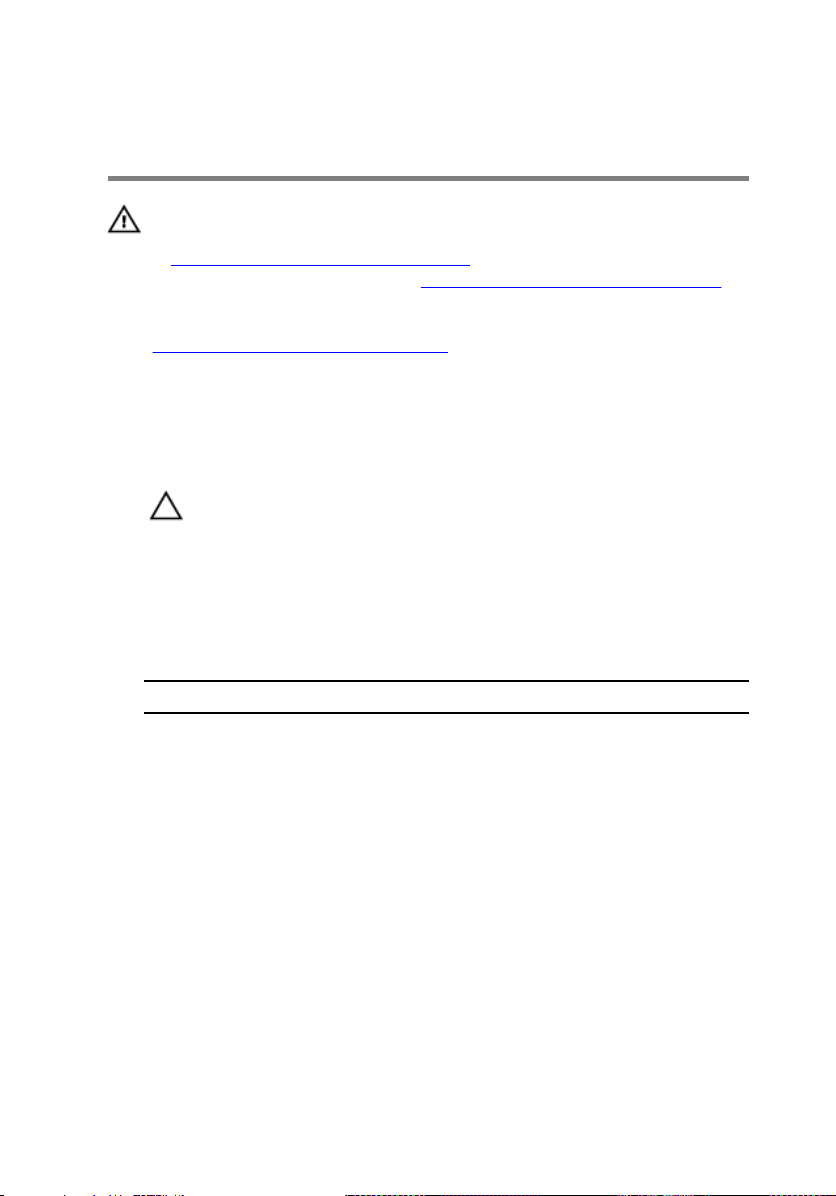
De draadloze kaart vervangen
GEVAAR: Volg de veiligheidsinstructies die bij de computer werden geleverd
alvorens u werkzaamheden binnen de computer uitvoert en volg de stappen
in Voordat u in de computer gaat werken. Na het werken binnen uw
computer volgt u de instructies in nadat u in uw computer heeft gewerkt.
Raadpleeg voor meer informatie over aanbevolen procedures op het gebied
van veiligheid onze website over de naleving van wet- en regelgeving op
www.dell.com/regulatory_compliance.
Procedure
1 Lijn de inkepingen op de draadloze kaart uit met de lipjes in de sleuf van de
draadloze kaart.
WAARSCHUWING: U voorkomt schade aan de draadloze kaart door de
kabels nooit onder de kaart te plaatsen.
2 Steek de draadloze kaart schuin in de sleuf van de draadloze kaart.
3 Sluit de antennekabels aan op de draadloze kaart.
In de volgende tabel ziet u het kleurenschema van de antennekabels voor de
draadloze kaart die door uw computer wordt ondersteund.
Tabel 2. Kleurschema antennekabels
Connectoren op de draadloze kaart Kleur van de antennekabel
Hoofd (witte driehoek) Wit
Hulp (zwarte driehoek) Zwart
4 Druk het andere uiteinde van de draadloze kaart omlaag.
5 Plaats de beugel van de draadloze kaart op de draadloze kaart.
30
Page 31

6 Plaats de schroef (M2x3) terug waarmee de beugel van de draadloze kaart op
het moederbord wordt bevestigd.
Afbeelding 8. De draadloze kaart vervangen
1
draadloze kaart 2 inkeping
3 lipje 4 antennekabels (2)
5 schroef 6 bracket van de draadloze
7 sleuf van de draadloze kaart
Vereisten achteraf
1 Plaats de batterij terug.
kaart
31
Page 32

2 Plaats de onderplaat terug.
32
Page 33

De luidsprekers verwijderen
GEVAAR: Volg de veiligheidsinstructies die bij de computer werden geleverd
alvorens u werkzaamheden binnen de computer uitvoert en volg de stappen
in Voordat u in de computer gaat werken. Na het werken binnen uw
computer volgt u de instructies in nadat u in uw computer heeft gewerkt.
Raadpleeg voor meer informatie over aanbevolen procedures op het gebied
van veiligheid onze website over de naleving van wet- en regelgeving op
www.dell.com/regulatory_compliance.
Vereisten vooraf
1 Verwijder de onderplaat.
2 Verwijder de batterij.
Procedure
1 Maak de luidsprekerkabel los van het moederbord.
2 Verwijder de vier schroeven (M2x2) waarmee de luidsprekers op de
polssteuneenheid zijn bevestigd.
3 Noteer hoe de luidsprekerkabel loopt en verwijder de tape waarmee de
luidsprekerkabel aan het moederbord is bevestigd.
33
Page 34

4 Til de luidsprekers samen met de kabels uit de polssteuneenheid.
Afbeelding 9. De luidsprekers verwijderen
1
tape (2) 2 moederbord
3 luidsprekerkabel 4 schroeven (4)
5 luidsprekers (2) 6 polssteuneenheid
34
Page 35

De luidsprekers vervangen
GEVAAR: Volg de veiligheidsinstructies die bij de computer werden geleverd
alvorens u werkzaamheden binnen de computer uitvoert en volg de stappen
in Voordat u in de computer gaat werken. Na het werken binnen uw
computer volgt u de instructies in nadat u in uw computer heeft gewerkt.
Raadpleeg voor meer informatie over aanbevolen procedures op het gebied
van veiligheid onze website over de naleving van wet- en regelgeving op
www.dell.com/regulatory_compliance.
Procedure
1 Plaats met behulp van de uitlijningspunten op de polssteuneenheid de
luidsprekers op de polssteun.
2 Plaats de vier schroeven (M2x2) terug waarmee de luidsprekers op de
polssteuneenheid worden bevestigd.
3 Leid de luidsprekerkabel op het moederbord en plak de tape op het moederbord.
4 Sluit de luidsprekerkabel aan op het moederbord.
5 Bevestig de luidsprekerkabel met de tape op het moederbord.
Vereisten achteraf
1 Plaats de batterij terug.
2 Plaats de onderplaat terug.
35
Page 36

De knoopbatterij verwijderen
GEVAAR: Volg de veiligheidsinstructies die bij de computer werden geleverd
alvorens u werkzaamheden binnen de computer uitvoert en volg de stappen
in Voordat u in de computer gaat werken. Na het werken binnen uw
computer volgt u de instructies in nadat u in uw computer heeft gewerkt.
Raadpleeg voor meer informatie over aanbevolen procedures op het gebied
van veiligheid onze website over de naleving van wet- en regelgeving op
www.dell.com/regulatory_compliance.
WAARSCHUWING: Wanneer u de knoopbatterij verwijdert, worden de
standaardinstellingen van het BIOS-setupprogramma hersteld. Het is aan te
raden de instellingen van het BIOS-setupprogramma te noteren voordat u
de knoopbatterij verwijdert.
Vereisten vooraf
1 Verwijder de onderplaat.
2 Verwijder de batterij.
Procedure
1 Koppel de kabel van de knoopbatterij los van het moederbord.
36
Page 37

2 Noteer de locatie van de knoopcelbatterij en wrik deze los van de polssteun.
Afbeelding 10. De knoopbatterij verwijderen
1
kabel knoopbatterij 2 polssteuneenheid
3 knoopbatterij
37
Page 38

De knoopbatterij vervangen
GEVAAR: Volg de veiligheidsinstructies die bij de computer werden geleverd
alvorens u werkzaamheden binnen de computer uitvoert en volg de stappen
in Voordat u in de computer gaat werken. Na het werken binnen uw
computer volgt u de instructies in nadat u in uw computer heeft gewerkt.
Raadpleeg voor meer informatie over aanbevolen procedures op het gebied
van veiligheid onze website over de naleving van wet- en regelgeving op
www.dell.com/regulatory_compliance.
Procedure
1 Bevestig de knoopcelbatterij aan de polssteun.
2 Sluit de kabel van de knoopbatterij aan op het moederbord.
Vereisten achteraf
1 Plaats de batterij terug.
2 Plaats de onderplaat terug.
38
Page 39

De koelplaat verwijderen
GEVAAR: Volg de veiligheidsinstructies die bij de computer werden geleverd
alvorens u werkzaamheden binnen de computer uitvoert en volg de stappen
in Voordat u in de computer gaat werken. Na het werken binnen uw
computer volgt u de instructies in nadat u in uw computer heeft gewerkt.
Raadpleeg voor meer informatie over aanbevolen procedures op het gebied
van veiligheid onze website over de naleving van wet- en regelgeving op
www.dell.com/regulatory_compliance.
GEVAAR: Tijdens normaal gebruik kan de warmteaeider heet worden. Laat
de warmteaeider voldoende lang afkoelen voordat u deze aanraakt.
WAARSCHUWING: Om te zorgen dat de processor maximaal wordt
gekoeld, raakt u de gebieden voor warmeoverdracht op de warmteaeider
niet aan. Het vet van uw huid kan het warmteoverdrachtvermogen van
thermisch vet verminderen.
Vereisten vooraf
1 Verwijder de onderplaat.
2 Verwijder de batterij.
Procedure
1 Verwijder de schroeven waarmee de warmteafvoer is bevestigd op het
moederbord in de volgorde zoals aangegeven op de warmteafvoer.
39
Page 40

2 Til de warmteaeider van het moederbord.
Afbeelding 11. De koelplaat verwijderen
1 warmteaeider 2 M2x3-schroeven (4)
40
Page 41

De koelplaat terugplaatsen
GEVAAR: Volg de veiligheidsinstructies die bij de computer werden geleverd
alvorens u werkzaamheden binnen de computer uitvoert en volg de stappen
in Voordat u in de computer gaat werken. Na het werken binnen uw
computer volgt u de instructies in nadat u in uw computer heeft gewerkt.
Raadpleeg voor meer informatie over aanbevolen procedures op het gebied
van veiligheid onze website over de naleving van wet- en regelgeving op
www.dell.com/regulatory_compliance.
WAARSCHUWING: Als de warmteaeider onjuist wordt uitgelijnd, kan dit
schade aan het moederbord en de processor veroorzaken.
OPMERKING: Als de systeemkaart of de warmteaeider
wordt teruggeplaatst, moet u de thermische mat of pasta gebruiken die in
het pakket is meegeleverd om ervoor te zorgen dat de warmte wordt
afgevoerd.
Procedure
1 Lijn de schroefgaten in de warmteaeider uit met de schroefgaten op het
moederbord.
2 Plaats de schroeven waarmee de warmteaeider aan het moederbord zit
bevestigd in omgekeerde volgorde (aangegeven op de warmteaeider) terug.
Vereisten achteraf
1 Plaats de batterij terug.
2 Plaats de onderplaat terug.
41
Page 42

De kabel van het batterijstatuslampje met microfoons verwijderen
GEVAAR: Volg de veiligheidsinstructies die bij de computer werden geleverd
alvorens u werkzaamheden binnen de computer uitvoert en volg de stappen
in Voordat u in de computer gaat werken. Na het werken binnen uw
computer volgt u de instructies in nadat u in uw computer heeft gewerkt.
Raadpleeg voor meer informatie over aanbevolen procedures op het gebied
van veiligheid onze website over de naleving van wet- en regelgeving op
www.dell.com/regulatory_compliance.
OPMERKING: De kabel van het batterijstatuslampje met microfoons is een
eenheid die LED-indicatoren en digitale array-microfoons bevat.
Vereisten vooraf
1 Verwijder de onderplaat.
2 Verwijder de batterij.
Procedure
1 Trek de tape los waarmee de kabel van het batterijstatuslampje met de
microfoons is bevestigd aan de toetsenbordkaart.
2 Open de vergrendeling en koppel de kabel van het batterijstatuslampje met
microfoons los van de toetsenbordkaart.
3 Trek de tape los waarmee de kabel van het batterijstatuslampje met de
microfoons is bevestigd aan de palmsteuneenheid.
42
Page 43

4 Noteer hoe de kabel van het batterijstatuslampje met microfoons loopt en
verwijder de kabel samen met de microfoons van de palmsteuneenheid.
Afbeelding 12. De kabel van het batterijstatuslampje met microfoons verwijderen
1
tape 2 klemmetje
3 toetsenbordkaart 4 kabel van het
batterijstatuslampje met
microfoons
5 polssteuneenheid
43
Page 44

De kabel van het batterijstatuslampje met microfoons vervangen
GEVAAR: Volg de veiligheidsinstructies die bij de computer werden geleverd
alvorens u werkzaamheden binnen de computer uitvoert en volg de stappen
in Voordat u in de computer gaat werken. Na het werken binnen uw
computer volgt u de instructies in nadat u in uw computer heeft gewerkt.
Raadpleeg voor meer informatie over aanbevolen procedures op het gebied
van veiligheid onze website over de naleving van wet- en regelgeving op
www.dell.com/regulatory_compliance.
OPMERKING: De kabel van het batterijstatuslampje met microfoons is een
eenheid die LED-indicatoren en digitale array-microfoons bevat.
Procedure
1 Gebruik de uitlijnpunten en plaats de kabel van het batterijstatuslampje met
microfoons op de polssteuneenheid.
2 Leid de kabel van het batterijstatuslampje met microfoons door de kabelgeleiders
en bevestig de kabel op de polssteuneenheid.
3 Plak de tape vast waarmee de kabel van het batterijstatuslampje met de
microfoons is bevestigd aan de palmsteuneenheid.
4 Schuif de kabel van het batterijstatuslampje met microfoons in de connector op
de toetsenbordkaart en sluit de vergrendeling om de kabel vast te zetten.
5 Plak de kabel van het batterijstatuslampje met de tape aan de toetsenbordkaart.
Vereisten achteraf
1 Plaats de batterij terug.
2 Plaats de onderplaat terug.
44
Page 45

De touchpad verwijderen
GEVAAR: Volg de veiligheidsinstructies die bij de computer werden geleverd
alvorens u werkzaamheden binnen de computer uitvoert en volg de stappen
in Voordat u in de computer gaat werken. Na het werken binnen uw
computer volgt u de instructies in nadat u in uw computer heeft gewerkt.
Raadpleeg voor meer informatie over aanbevolen procedures op het gebied
van veiligheid onze website over de naleving van wet- en regelgeving op
www.dell.com/regulatory_compliance.
Vereisten vooraf
1 Verwijder de onderplaat.
2 Verwijder de batterij.
Procedure
1 Open de vergrendeling en koppel de touchpadkabel los van het moederbord.
45
Page 46

2 Trek de touchpadkabel los van het toetsenbord en de polssteuneenheid.
Afbeelding 13. De touchpadkabel verwijderen
1 klemmetje 2 kabel van touchpad
3 Verwijder de vier schroeven (M2x2) waarmee de touchpad op de
polssteuneenheid is bevestigd. Trek eventueel schuim los waarmee de touchpad
aan de polssteuneenheid vastzit.
46
Page 47

4 Til de touchpad van de binnenrand en verwijder deze uit de polssteuneenheid.
Afbeelding 14. De touchpad verwijderen
1 schroeven (4) 2 polssteuneenheid
3 touchpad
47
Page 48

De touchpad vervangen
GEVAAR: Volg de veiligheidsinstructies die bij de computer werden geleverd
alvorens u werkzaamheden binnen de computer uitvoert en volg de stappen
in Voordat u in de computer gaat werken. Na het werken binnen uw
computer volgt u de instructies in nadat u in uw computer heeft gewerkt.
Raadpleeg voor meer informatie over aanbevolen procedures op het gebied
van veiligheid onze website over de naleving van wet- en regelgeving op
www.dell.com/regulatory_compliance.
Procedure
1 Lijn de schroefgaten op de touchpad uit met de schroefgaten op de
polssteunassemblage.
2 Plaats de vier schroeven (M2x2) terug waarmee de touchpad op de
polssteuneenheid wordt bevestigd.
3 Schuif de touchpadkabel in de connector op het moederbord en sluit de
vergrendeling om de kabel vast te zetten.
4 Leid de touchpadkabel door de geleiders en bevestig de kabel aan de polssteun-
en toetsenbordeenheid.
Vereisten achteraf
1 Plaats de batterij terug.
2 Plaats de onderplaat terug.
48
Page 49

De kabel van de I/O-kaart verwijderen
GEVAAR: Volg de veiligheidsinstructies die bij de computer werden geleverd
alvorens u werkzaamheden binnen de computer uitvoert en volg de stappen
in Voordat u in de computer gaat werken. Na het werken binnen uw
computer volgt u de instructies in nadat u in uw computer heeft gewerkt.
Raadpleeg voor meer informatie over aanbevolen procedures op het gebied
van veiligheid onze website over de naleving van wet- en regelgeving op
www.dell.com/regulatory_compliance.
Vereisten vooraf
1 Verwijder de onderplaat.
2 Verwijder de batterij.
Procedure
1 Open de vergrendelingen en koppel de kabel van de I/O-kaart los van het
moederbord en van de I/O-kaart.
49
Page 50

2 Noteer hoe de kabel van de I/O-kaart loopt en in welke richting, en verwijder de
kabel vervolgens uit het toetsenbord.
Afbeelding 15. de kabel van de I/O-kaart verwijderen
1
vergrendeling (2) 2 kabel van I/O-kaart
3 toetsenbord
50
Page 51

De kabel van de I/O-kaart terugplaatsen
GEVAAR: Volg de veiligheidsinstructies die bij de computer werden geleverd
alvorens u werkzaamheden binnen de computer uitvoert en volg de stappen
in Voordat u in de computer gaat werken. Na het werken binnen uw
computer volgt u de instructies in nadat u in uw computer heeft gewerkt.
Raadpleeg voor meer informatie over aanbevolen procedures op het gebied
van veiligheid onze website over de naleving van wet- en regelgeving op
www.dell.com/regulatory_compliance.
Procedure
1 Schuif beide kanten van de kabel van de I/O-kaart in de connectoren op het
moederbord en de I/O-kaart en sluit vervolgens de vergrendelingen om de kabel
vast te zetten.
2 Bevestig de kabel van de I/O-kaart aan het toetsenbord.
Vereisten achteraf
1 Plaats de batterij terug.
2 Plaats de onderplaat terug.
51
Page 52

Het I/O-paneel verwijderen
GEVAAR: Volg de veiligheidsinstructies die bij de computer werden geleverd
alvorens u werkzaamheden binnen de computer uitvoert en volg de stappen
in Voordat u in de computer gaat werken. Na het werken binnen uw
computer volgt u de instructies in nadat u in uw computer heeft gewerkt.
Raadpleeg voor meer informatie over aanbevolen procedures op het gebied
van veiligheid onze website over de naleving van wet- en regelgeving op
www.dell.com/regulatory_compliance.
Vereisten vooraf
1 Verwijder de onderplaat.
2 Verwijder de batterij.
Procedure
1 Verwijder de twee schroeven (M1.6x3) waarmee de I/O-kaart op de
polssteuneenheid wordt bevestigd.
2 Verwijder de tape waarmee de beeldschermkabel aan de I/O-kaart is bevestigd.
3 Koppel de kabel van de mediakaartlezer los van de I/O-kaart.
4 Open de vergrendeling en koppel de kabel van de I/O-kaart los van de I/O-kaart.
52
Page 53

5 Open de vergrendeling en koppel de kabel van de vingerafdruklezer (optioneel)
los van de I/O-kaart.
Afbeelding 16. de I/O-kaart verwijderen
1
schroeven (2) 2 tape
3 beeldschermkabel 4 klemmetje
5 kabel van I/O-kaart 6 kabel van de
vingerafdruklezer (optioneel)
7 klemmetje 8 kabel van de mediakaartlezer
6 Verwijder de tape waarmee de I/O-kaart is bevestigd.
53
Page 54

7 Begin vanaf de buitenste rand, til de I/O-kaart schuin omhoog en verwijder de
I/O-kaart.
Afbeelding 17. de I/O-kaart verwijderen
1 polssteuneenheid 2 I/O-kaart
54
Page 55

De I/O-kaart vervangen
GEVAAR: Volg de veiligheidsinstructies die bij de computer werden geleverd
alvorens u werkzaamheden binnen de computer uitvoert en volg de stappen
in Voordat u in de computer gaat werken. Na het werken binnen uw
computer volgt u de instructies in nadat u in uw computer heeft gewerkt.
Raadpleeg voor meer informatie over aanbevolen procedures op het gebied
van veiligheid onze website over de naleving van wet- en regelgeving op
www.dell.com/regulatory_compliance.
Procedure
1 Steek de I/O-kaart er schuin in en lijn de schroefgaten in de I/O-kaart uit met de
schroefgaten op de polssteuneenheid.
2 Maak de tape vast waarmee de I/O-kaart wordt bevestigd.
3 Lijn het schroefgat op de beeldschermkabel uit met het schroefgat op de I/O-
kaart.
4 Plaats de twee schroeven (M1.6x3) terug waarmee de I/O-kaart op de
polssteuneenheid wordt bevestigd.
5 Schuif de kabel van de I/O-kaart in de I/O-kaart en sluit de vergrendeling om de
kabel vast te zetten.
6 Schuif de kabel van de vingerafdruklezer (optioneel) in de I/O-kaart en sluit de
vergrendeling om de kabel vast te zetten.
7 Sluit de kabel van de mediakaartlezer aan op de connector op de I/O-kaart.
8 Bevestig de beeldschermkabel met de tape op de I/O-kaart.
Vereisten achteraf
1 Plaats de batterij terug.
2 Plaats de onderplaat terug.
55
Page 56

Het beeldscherm verwijderen
GEVAAR: Volg de veiligheidsinstructies die bij de computer werden geleverd
alvorens u werkzaamheden binnen de computer uitvoert en volg de stappen
in Voordat u in de computer gaat werken. Na het werken binnen uw
computer volgt u de instructies in nadat u in uw computer heeft gewerkt.
Raadpleeg voor meer informatie over aanbevolen procedures op het gebied
van veiligheid onze website over de naleving van wet- en regelgeving op
www.dell.com/regulatory_compliance.
Vereisten vooraf
1 Verwijder de onderplaat.
2 Verwijder de batterij.
Procedure
1 Koppel de kabel van het touchscherm (optioneel) en de camera los van het
moederbord.
2 Verwijder de tape waarmee de antennekabels aan het moederbord is bevestigd.
3 Verwijder de schroef (M2x3) waarmee de beugel van de draadloze kaart aan het
moederbord vastzit.
4 Til de beugel van de draadloze kaart van de draadloze kaart.
56
Page 57

5 Haal de twee antennekabels los van de draadloze kaart.
Afbeelding 18. De beeldschermeenheid verwijderen
1
touchschermkabel (optioneel) 2 camerakabel
3 bracket van de draadloze kaart 4 schroef
5 antennekabels (2) 6 draadloze kaart
7 tape
6 Verwijder de schroef (M1.6x3) waarmee de beeldschermkabel aan de I/O-kaart
vastzit.
7 Verwijder de tape waarmee de beeldschermkabel aan de ventilator en de I/O-
kaart is bevestigd.
57
Page 58

8 Koppel de kabel van de mediakaartlezer los van de I/O-kaart.
9 Noteer hoe de beeldschermkabel loopt en verwijder deze uit de geleiders op de
ventilator.
10 Verwijder de tape van de beugel van de beeldschermkabel.
Afbeelding 19. De beeldschermeenheid verwijderen
1
tapes (4) 2 schroef
3 kabel van de mediakaartlezer 4 beeldschermkabel
5 geleiders (2)
11 Verwijder de twee schroeven (M2x3) waarmee de bracket van de
beeldschermkabel aan het moederbord wordt bevestigd.
12 Til de beugel van de beeldschermkabel van de beeldschermkabel.
58
Page 59

13 Gebruik het treklipje om de beeldschermkabel los te koppelen van het
moederbord.
Afbeelding 20. De beeldschermeenheid verwijderen
1
beeldschermkabel 2 bracket van de
beeldschermkabel
3 schroeven (2) 4 treklipje
59
Page 60

14 Open de polssteuneenheid onder een hoek van 90 graden en verwijder de vier
schroeven (M2.5x4) waarmee de beeldschermscharnieren aan de
polssteuneenheid zijn bevestigd.
Afbeelding 21. De beeldschermeenheid verwijderen
1
polssteuneenheid 2 beeldschermeenheid
3 beeldschermscharnieren (2) 4 schroeven (4)
60
Page 61

15 Schuif de polssteuneenheid naar buiten, van de beeldschermscharnieren.
Afbeelding 22. De beeldschermeenheid verwijderen
1 polssteuneenheid 2 beeldschermeenheid
61
Page 62

Het beeldscherm vervangen
GEVAAR: Volg de veiligheidsinstructies die bij de computer werden geleverd
alvorens u werkzaamheden binnen de computer uitvoert en volg de stappen
in Voordat u in de computer gaat werken. Na het werken binnen uw
computer volgt u de instructies in nadat u in uw computer heeft gewerkt.
Raadpleeg voor meer informatie over aanbevolen procedures op het gebied
van veiligheid onze website over de naleving van wet- en regelgeving op
www.dell.com/regulatory_compliance.
Procedure
1 Schuif de polssteuneenheid onder de beeldschermscharnieren en lijn de
schroefgaten op de polssteuneenheid uit met de schroefgaten op de
beeldschermscharnieren.
2 Plaats de vier schroeven (M2.5x4) terug waarmee de polssteuneenheid aan de
beeldschermscharnieren wordt bevestigd.
3 Sluit de polssteuneenheid.
4 Sluit de beeldschermkabel aan op het moederbord.
5 Lijn de schroefgaten in de bracket van de beeldschermkabel uit met de
schroefgaten op het moederbord.
6 Plaats de twee schroeven (M2x3) terug waarmee de bracket van de
beeldschermkabel aan het moederbord wordt bevestigd.
7 Plak de tape over de beugel van de beeldschermkabel.
8 Leid de beeldschermkabel door de geleiders op de ventilator.
9 Sluit de kabel van de media-kaartlezer aan op de I/O-kaart.
10 Bevestig de tape waarmee de beeldschermkabel aan de ventilator en de I/O-
kaart wordt vastgezet.
11 Plaats de schroef (M1.6x3) terug waarmee de beeldschermkabel aan de I/O-
kaart wordt bevestigd.
12 Sluit de antennekabels aan op de draadloze kaart.
13 Lijn het schroefgat op de beugel voor de draadloze kaart uit met het schroefgat
op het moederbord.
14 Plaats de schroef (M2x3) terug waarmee de beugel van de draadloze kaart op
het moederbord wordt bevestigd.
15 Bevestig de antennekabels met de tape op het moederbord.
62
Page 63

16 Sluit de kabel van het touchscherm (optioneel) en van de camera aan op het
moederbord.
Vereisten achteraf
1 Plaats de batterij terug.
2 Plaats de onderplaat terug.
63
Page 64

De beeldschermscharnierkap verwijderen
GEVAAR: Volg de veiligheidsinstructies die bij de computer werden geleverd
alvorens u werkzaamheden binnen de computer uitvoert en volg de stappen
in Voordat u in de computer gaat werken. Na het werken binnen uw
computer volgt u de instructies in nadat u in uw computer heeft gewerkt.
Raadpleeg voor meer informatie over aanbevolen procedures op het gebied
van veiligheid onze website over de naleving van wet- en regelgeving op
www.dell.com/regulatory_compliance.
OPMERKING: De beeldschermscharnierkap is opgenomen als onderdeel
van het beeldscherm. De scharnierkap kan echter afzonderlijk worden
vervangen.
Vereisten
1 Verwijder de onderplaat.
2 Verwijder de batterij.
3 Verwijder de beeldschermeenheid.
Procedure
1 Met het scherm omhoog gericht schuift u de beeldschermscharnierkap naar
rechts.
64
Page 65

2 Til de beeldschermscharnierkal weg van de beeldschermeenheid.
Afbeelding 23. Verwijder de beeldschermscharnierkap
1 kap van de
beeldschermscharnieren
2 beeldschermeenheid
65
Page 66

De beeldschermscharnierkap terugplaatsen
GEVAAR: Volg de veiligheidsinstructies die bij de computer werden geleverd
alvorens u werkzaamheden binnen de computer uitvoert en volg de stappen
in Voordat u in de computer gaat werken. Na het werken binnen uw
computer volgt u de instructies in nadat u in uw computer heeft gewerkt.
Raadpleeg voor meer informatie over aanbevolen procedures op het gebied
van veiligheid onze website over de naleving van wet- en regelgeving op
www.dell.com/regulatory_compliance.
OPMERKING: De beeldschermscharnierkap is opgenomen als onderdeel
van het beeldscherm. De scharnierkap kan echter afzonderlijk worden
vervangen.
Procedure
1 Lijn de beeldschermscharnierkap uit met de onderzijde van de
beeldschermeenheid.
2 Met het beeldscherm omhoog gericht drukt en schuift u de
beeldschermscharnierkap naar links om hem te vergrendelen.
Vereisten achteraf
1 Plaats de beeldschermassemblage terug.
2 Plaats de batterij terug.
3 Plaats de onderplaat terug.
66
Page 67

De antenne verwijderen
GEVAAR: Volg de veiligheidsinstructies die bij de computer werden geleverd
alvorens u werkzaamheden binnen de computer uitvoert en volg de stappen
in Voordat u in de computer gaat werken. Na het werken binnen uw
computer volgt u de instructies in nadat u in uw computer heeft gewerkt.
Raadpleeg voor meer informatie over aanbevolen procedures op het gebied
van veiligheid onze website over de naleving van wet- en regelgeving op
www.dell.com/regulatory_compliance.
OPMERKING: De antenne is opgenomen als onderdeel van het
beeldscherm. De antenne kan echter afzonderlijk worden vervangen.
Vereisten
1 Verwijder de onderplaat.
2 Verwijder de batterij.
3 Verwijder de beeldschermeenheid.
4 Verwijder de beeldschermscharnierkap.
Procedure
1 Verwijder de vier schroeven (M2x4) waarmee de antenne aan de
beeldschermeenheid is bevestigd.
67
Page 68

2 Verwijder de antenne van de beeldschermeenheid.
Afbeelding 24. De antenne verwijderen
1 antenne 2 schroeven (4)
68
Page 69

De antenne terugplaatsen
GEVAAR: Volg de veiligheidsinstructies die bij de computer werden geleverd
alvorens u werkzaamheden binnen de computer uitvoert en volg de stappen
in Voordat u in de computer gaat werken. Na het werken binnen uw
computer volgt u de instructies in nadat u in uw computer heeft gewerkt.
Raadpleeg voor meer informatie over aanbevolen procedures op het gebied
van veiligheid onze website over de naleving van wet- en regelgeving op
www.dell.com/regulatory_compliance.
OPMERKING: De antenne is opgenomen als onderdeel van het
beeldscherm. De antenne kan echter afzonderlijk worden vervangen.
Procedure
1 Lijn de schroefgaten op de antenne uit met de schroefgaten op de
beeldschermeenheid.
2 Plaats de vier schroeven (M2x4) terug waarmee de antenne aan de
beeldschermeenheid wordt bevestigd.
Vereisten achteraf
1 Plaats de beeldschermscharnierkap terug.
2 Plaats de beeldschermeenheid terug.
3 Plaats de batterij terug.
4 Plaats de onderplaat terug.
69
Page 70

Het moederbord verwijderen
GEVAAR: Volg de veiligheidsinstructies die bij de computer werden geleverd
alvorens u werkzaamheden binnen de computer uitvoert en volg de stappen
in Voordat u in de computer gaat werken. Na het werken binnen uw
computer volgt u de instructies in nadat u in uw computer heeft gewerkt.
Raadpleeg voor meer informatie over aanbevolen procedures op het gebied
van veiligheid onze website over de naleving van wet- en regelgeving op
www.dell.com/regulatory_compliance.
OPMERKING: Het serviceplaatje van uw computer bevindt zich op het
moederbord. U moet het serviceplaatje invoeren in het BIOSsetupprogramma als u het moederbord hebt teruggeplaatst.
OPMERKING: Wanneer het moederbord wordt vervangen, worden alle
wijzigingen die u hebt aangebracht in het BIOS met behulp van het BIOS
Setup-programma ongedaan gemaakt. U moet de gewenste wijzigingen
nogmaals aanbrengen nadat u het moederbord hebt vervangen.
OPMERKING: Noteer, voordat u de kabels losmaakt van het moederbord,
de locatie van de connectoren zodat u de kabels correct opnieuw kunt
aansluiten nadat u het moederbord hebt teruggeplaatst.
Vereisten
1 Verwijder de onderplaat.
2 Verwijder de batterij.
3 Verwijder de draadloze kaart.
4 Verwijder het vaste-toestandstation.
5 Verwijder de warmteaeider.
Procedure
1 Verwijder de tape waarmee de antennekabels en de kabel van de
netadapteraansluiting op het moederbord is bevestigd.
2 Koppel de kabel van de camera, het touchscreen (optioneel), de kabel van de
netadapterpoort en die van de knoopcelbatterij los van het moederbord.
70
Page 71

3 Open de vergrendeling en koppel de kabel van de toetsenbordkaart los van het
moederbord.
Afbeelding 25. Het moederbord verwijderen
1
touchscreenkabel (optioneel) 2 camerakabel
3 tape 4 kabel voor netadapterpoort
5 kabel knoopbatterij 6 luidsprekerkabel
7 kabel van de toetsenbordkaart 8 klemmetje
4 Verwijder de tape van de beugel van de beeldschermkabel.
71
Page 72

5 Verwijder de tape waarmee de luidsprekerkabel op het moederbord is bevestigd.
6 Koppel de ventilatorkabel los van het moederbord.
7 Open de vergrendelingen en koppel de kabels van de I/O-kaart en het touchpad
los van het moederbord.
Afbeelding 26. Het moederbord verwijderen
1
tape (3) 2 vergrendeling (2)
3 kabel van I/O-kaart 4 kabel van touchpad
5 ventilatorkabel
8 Verwijder de twee schroeven (M2x3) waarmee de beugel van de
beeldschermkabel aan het moederbord wordt bevestigd.
9 Til de beugel van de beeldschermkabel van de beeldschermkabel.
72
Page 73

10 Gebruik het treklipje om de beeldschermkabel los te koppelen van het
moederbord.
Afbeelding 27. Het moederbord verwijderen
1
bracket van de
2 schroeven (2)
beeldschermkabel
3 beeldschermkabel
11 Verwijder de zes schroeven (M1.6x3) waarmee het moederbord op de
palmsteunassemblage is bevestigd.
73
Page 74

12 Til het moederbord vanaf de buitenrand schuin op en verwijder het van onder de
lipjes op de palmsteuneenheid.
Afbeelding 28. Het moederbord verwijderen
1
schroeven (6) 2 moederbord
3 polssteuneenheid
74
Page 75

Het moederbord vervangen
GEVAAR: Volg de veiligheidsinstructies die bij de computer werden geleverd
alvorens u werkzaamheden binnen de computer uitvoert en volg de stappen
in Voordat u in de computer gaat werken. Na het werken binnen uw
computer volgt u de instructies in nadat u in uw computer heeft gewerkt.
Raadpleeg voor meer informatie over aanbevolen procedures op het gebied
van veiligheid onze website over de naleving van wet- en regelgeving op
www.dell.com/regulatory_compliance.
OPMERKING: Het serviceplaatje van uw computer bevindt zich op het
moederbord. U moet het serviceplaatje invoeren in het BIOSsetupprogramma als u het moederbord hebt teruggeplaatst.
OPMERKING: Wanneer het moederbord wordt vervangen, worden alle
wijzigingen die u hebt aangebracht in het BIOS met behulp van het BIOS
Setup-programma ongedaan gemaakt. U moet de gewenste wijzigingen
nogmaals aanbrengen nadat u het moederbord hebt vervangen.
Procedure
1 Plaats met behulp van de uitlijnpunten de I/O-kaart op de polssteuneenheid en
lijn de schroefgaten op het moederbord uit met de schroefgaten op de
polssteuneenheid.
2 Plaats de zes schroeven (M1.6x3) terug waarmee het moederbord aan de
polssteuneenheid wordt bevestigd.
3 Schuif de kabels van de I/O-kaart, de touchpad en de toetsenbordkaart in het
moederbord en sluit de connectorvergrendelingen om de kabels vast te zetten.
4 Sluit de kabels van de camera, het touchscreen (optioneel), de aansluiting voor
de netadapter, de knoopcelbatterij, de luidspreker, de ventilator en die van het
beeldscherm aan op het moederbord.
5 Bevestig de antennekabels en de aansluiting van de netadapter met de tape op
het moederbord.
6 Lijn de schroefgaten in de bracket van de beeldschermkabel uit met de
schroefgaten op het moederbord.
7 Plaats de twee schroeven (M2x3) terug waarmee de beugel van de
beeldschermkabel aan het moederbord wordt bevestigd.
8 Bevestig de luidsprekerkabel met de tape op het moederbord.
9 Plak de tape over de beugel van de beeldschermkabel.
75
Page 76

Vereisten achteraf
1 Plaats de warmteaeider terug.
2 Plaats het vaste-toestandstation terug.
3 Plaats de draadloze kaart terug.
4 Plaats de batterij terug.
5 Plaats de onderplaat terug.
De servicetag invoeren in het BIOS-setupprogramma
1 Zet uw computer aan of start de computer opnieuw op.
2 Druk op F2 als u het Dell-logo ziet om naar het BIOS-setupprogramma te gaan.
3 Ga naar het tabblad Hoofdmenu en voer de servicetag in het veld Service Tag
Input (Invoer van de servicetag) in.
OPMERKING: De Service tag is de alfanumerieke identicatiecode die zich
bevindt op de achterzijde van uw computer.
76
Page 77

De netadapterpoort verwijderen
GEVAAR: Volg de veiligheidsinstructies die bij de computer werden geleverd
alvorens u werkzaamheden binnen de computer uitvoert en volg de stappen
in Voordat u in de computer gaat werken. Na het werken binnen uw
computer volgt u de instructies in nadat u in uw computer heeft gewerkt.
Raadpleeg voor meer informatie over aanbevolen procedures op het gebied
van veiligheid onze website over de naleving van wet- en regelgeving op
www.dell.com/regulatory_compliance.
Vereisten
1 Verwijder de onderplaat.
2 Verwijder de batterij.
3 Verwijder de draadloze kaart.
4 Verwijder het moederbord.
Procedure
1 Verwijder de schroef (M2x3) waarmee de netadapterpoort op de
polssteuneenheid is bevestigd.
2 Noteer hoe de kabel van de netadapteraansluiting is geplaatst en verwijder de
kabel uit de geleider op de polssteuneenheid.
77
Page 78

3 Til de netadapteraansluiting omhoog uit de polssteuneenheid.
Afbeelding 29. De netadapterpoort verwijderen
1 schroef 2 kabel voor netadapterpoort
3 polssteuneenheid 4 netadapterpoort
78
Page 79

De netadapterpoort vervangen
GEVAAR: Volg de veiligheidsinstructies die bij de computer werden geleverd
alvorens u werkzaamheden binnen de computer uitvoert en volg de stappen
in Voordat u in de computer gaat werken. Na het werken binnen uw
computer volgt u de instructies in nadat u in uw computer heeft gewerkt.
Raadpleeg voor meer informatie over aanbevolen procedures op het gebied
van veiligheid onze website over de naleving van wet- en regelgeving op
www.dell.com/regulatory_compliance.
Procedure
1 Lijn het schroefgat uit op de aansluiting van de netadapter met het schroefgat
op de polssteun.
2 Plaats de schroef (M2x3) terug waarmee de netadapterpoort op de
polssteuneenheid wordt bevestigd.
3 Leid de kabel van de netadapteraansluiting door de geleider op de polssteun.
Vereisten achteraf
1 Plaats het moederbord terug.
2 Plaats de draadloze kaart terug.
3 Plaats de batterij terug.
4 Plaats de onderplaat terug.
79
Page 80

De ventilator verwijderen
GEVAAR: Volg de veiligheidsinstructies die bij de computer werden geleverd
alvorens u werkzaamheden binnen de computer uitvoert en volg de stappen
in Voordat u in de computer gaat werken. Na het werken binnen uw
computer volgt u de instructies in nadat u in uw computer heeft gewerkt.
Raadpleeg voor meer informatie over aanbevolen procedures op het gebied
van veiligheid onze website over de naleving van wet- en regelgeving op
www.dell.com/regulatory_compliance.
Vereisten
1 Verwijder de onderplaat.
2 Verwijder de batterij.
3 Verwijder de draadloze kaart.
4 Verwijder het moederbord.
Procedure
1 Verwijder de tape waarmee de beeldschermkabel aan de ventilator is bevestigd.
80
Page 81

2 Noteer hoe de beeldschermkabel loopt en verwijder deze uit de geleiders op de
ventilator.
Afbeelding 30. De ventilator verwijderen
1
tape (3) 2 beeldschermkabel
3 geleiders (2)
3 Verwijder de schroef (M1.6x3) waarmee de ventilator aan de
polssteunassemblage is bevestigd.
81
Page 82

4 Til de ventilator samen met de bijbehorende kabel uit de polssteuneenheid.
Afbeelding 31. De ventilator verwijderen
1 schroef 2 ventilator
3 polssteuneenheid
82
Page 83

De ventilator vervangen
GEVAAR: Volg de veiligheidsinstructies die bij de computer werden geleverd
alvorens u werkzaamheden binnen de computer uitvoert en volg de stappen
in Voordat u in de computer gaat werken. Na het werken binnen uw
computer volgt u de instructies in nadat u in uw computer heeft gewerkt.
Raadpleeg voor meer informatie over aanbevolen procedures op het gebied
van veiligheid onze website over de naleving van wet- en regelgeving op
www.dell.com/regulatory_compliance.
Procedure
1 Lijn de schroefgaten op de ventilator uit met de schroefgaten op de
polssteunassemblage.
2 Plaats de schroef (M1.6x3) terug waarmee de luidspreker aan de
polssteunassemblage wordt bevestigd.
3 Leid de beeldschermkabel door de geleiders op de ventilator.
4 Bevestig de beeldschermkabel met de tape op de ventilator.
Vereisten achteraf
1 Plaats het moederbord terug.
2 Plaats de draadloze kaart terug.
3 Plaats de batterij terug.
4 Plaats de onderplaat terug.
83
Page 84

Het toetsenbord verwijderen
GEVAAR: Volg de veiligheidsinstructies die bij de computer werden geleverd
alvorens u werkzaamheden binnen de computer uitvoert en volg de stappen
in Voordat u in de computer gaat werken. Na het werken binnen uw
computer volgt u de instructies in nadat u in uw computer heeft gewerkt.
Raadpleeg voor meer informatie over aanbevolen procedures op het gebied
van veiligheid onze website over de naleving van wet- en regelgeving op
www.dell.com/regulatory_compliance.
Vereisten
1 Verwijder de onderplaat.
2 Verwijder de batterij.
3 Verwijder de draadloze kaart.
4 Verwijder de luidsprekers.
5 Verwijder de knoopbatterij.
6 Verwijder de warmteaeider.
7 Verwijder de I/O-kaart.
8 Verwijder het moederbord.
9 Verwijder de ventilator.
10 Verwijder de I/O-kaartkabel.
84
Page 85

Procedure
1 Open de vergrendelingen en koppel de kabels voor het toetsenbord en van de
toetsenbordverlichting los van de toetsenbordkaart.
Afbeelding 32. het toetsenbord verwijderen
1
kabel voor
toetsenbordverlichting
3 toetsenbordkabel 4 toetsenbordkaart
2 Noteer hoe de kabels van het touchpad, van de I/O-kaart en van de
toetsenbordkaart lopen en verwijder deze van het toetsenbord.
2 vergrendeling (2)
85
Page 86

3 Verwijder de 30 schroeven (M1.6x1.5) waarmee het toetsenbord aan de
polssteuneenheid is bevestigd.
Afbeelding 33. het toetsenbord verwijderen
1
schroeven (30) 2 toetsenbord
3 polssteuneenheid
86
Page 87

4 Til het toetsenbord van de polssteuneenheid.
Afbeelding 34. het toetsenbord verwijderen
1 toetsenbord 2 polssteuneenheid
87
Page 88

Het toetsenbord vervangen
GEVAAR: Volg de veiligheidsinstructies die bij de computer werden geleverd
alvorens u werkzaamheden binnen de computer uitvoert en volg de stappen
in Voordat u in de computer gaat werken. Na het werken binnen uw
computer volgt u de instructies in nadat u in uw computer heeft gewerkt.
Raadpleeg voor meer informatie over aanbevolen procedures op het gebied
van veiligheid onze website over de naleving van wet- en regelgeving op
www.dell.com/regulatory_compliance.
Procedure
1 Lijn de schroefgaten op het toetsenbord uit met de schroefgaten op de
polssteuneenheid.
2 Plaats de 30 schroeven (M1.6x1.5) terug waarmee het toetsenbord aan de
palmsteuneenheid is bevestigd.
3 Bevestig de kabels van de touchpad, van de I/O-kaart en van de
toetsenbordkaart met het toetsenbord.
4 Schuif de kabels van het toetsenbord en de toetsenbordverlichting in de
toetsenbordkaart en sluit de vergrendelingen om de kabels vast te zetten.
Vereisten achteraf
1 Plaats de kabel van de I/O-kaart terug.
2 Plaats de ventilator terug.
3 Volg de procedure van stap 1 tot en met stap 8 in 'Het moederbord
terugplaatsen'.
4 Plaats de I/O-kaart terug.
5 Plaats de warmteaeider terug.
6 Plaats de knoopbatterij terug.
7 Plaats de luidsprekers terug.
8 Plaats de draadloze kaart terug.
9 Plaats de batterij terug.
10 Plaats de onderplaat terug.
88
Page 89

De polssteuneenheid verwijderen
GEVAAR: Volg de veiligheidsinstructies die bij de computer werden geleverd
alvorens u werkzaamheden binnen de computer uitvoert en volg de stappen
in Voordat u in de computer gaat werken. Na het werken binnen uw
computer volgt u de instructies in nadat u in uw computer heeft gewerkt.
Raadpleeg voor meer informatie over aanbevolen procedures op het gebied
van veiligheid onze website over de naleving van wet- en regelgeving op
www.dell.com/regulatory_compliance.
OPMERKING: De palmsteuneenheid is een eenheid die bestaat uit de
palmsteun en de toetsenbordkaart.
Vereisten
1 Verwijder de onderplaat.
2 Verwijder de batterij.
3 Verwijder de draadloze kaart.
4 Verwijder de luidsprekers.
5 Verwijder de knoopbatterij.
6 Verwijder de kabel van het batterijstatuslampje met microfoons.
7 Verwijder de touchpad.
8 Verwijder de I/O-kaartkabel.
9 Verwijder de I/O-kaart.
10 Verwijder de beeldschermassemblage.
11 Verwijder de warmteaeider.
12 Verwijder het moederbord.
13 Verwijder de ventilator.
14 Verwijder het toetsenbord.
89
Page 90

Procedure
Na het uitvoeren van alle vereisten, blijft alleen de palmsteun over.
90
Page 91

De polssteun terugplaatsen
GEVAAR: Volg de veiligheidsinstructies die bij de computer werden geleverd
alvorens u werkzaamheden binnen de computer uitvoert en volg de stappen
in Voordat u in de computer gaat werken. Na het werken binnen uw
computer volgt u de instructies in nadat u in uw computer heeft gewerkt.
Raadpleeg voor meer informatie over aanbevolen procedures op het gebied
van veiligheid onze website over de naleving van wet- en regelgeving op
www.dell.com/regulatory_compliance.
OPMERKING: De palmsteuneenheid is een eenheid die bestaat uit de
palmsteun en de toetsenbordkaart.
Procedure
Plaats de polssteun op een schoon en vlak oppervlak.
Vereisten achteraf
1 Plaats het toetsenbord terug.
2 Plaats de ventilator terug.
91
Page 92

3 Plaats het moederbord terug.
4 Plaats de warmteaeider terug.
5 Plaats de beeldschermassemblage terug.
6 Plaats de I/O-kaart terug.
7 Plaats de kabel van de I/O-kaart terug.
8 Plaats de touchpad terug.
9 Plaats de kabel van het batterijstatuslampje met microfoons terug.
10 Plaats de knoopbatterij terug.
11 Plaats de luidsprekers terug.
12 Plaats de draadloze kaart terug.
13 Plaats de batterij terug.
14 Plaats de onderplaat terug.
92
Page 93

Stuurprogramma's downloaden
Het audio-stuurprogramma downloaden
1 Zet de computer aan.
2 Ga naar www.dell.com/support.
3 Klik op Product Support (Productondersteuning), voer de servicetag van uw
computer in en klik op Submit (Verzenden).
OPMERKING: Als u niet beschikt over de servicetag, gebruikt u de
functie automatisch detecteren of handmatig bladeren voor uw model
computer.
4 Klik op Drivers & downloads (Stuurprogramma's en downloads) → Find it
myself (Ik vind het zelf).
5 Scroll naar beneden op de pagina en vouw Audio uit.
6 Klik op Download (Downloaden) om het audio-stuurprogramma voor uw
computer te downloaden.
7 Ga na het downloaden naar de map waar u het bestand met het audio-
stuurprogramma heeft opgeslagen.
8 Dubbelklik op het pictogram van het bestand met het audio-stuurprogramma en
volg de instructies op het scherm om het stuurprogramma te installeren.
Het grasche stuurprogramma downloaden
1 Zet de computer aan.
2 Ga naar www.dell.com/support.
3 Voer de servicetag van uw computer in en klik op Submit (Verzenden).
OPMERKING: Als u niet beschikt over de servicetag, gebruikt u de
functie automatisch detecteren of handmatig bladeren voor uw model
computer.
4 Klik op Drivers & downloads (Stuurprogramma's & downloads).
5 Klik op de knop Detect Drivers (Stuurprogramma's detecteren).
6 Controleer de voorwaarden voor gebruik en accepteer deze om SupportAssist
te kunnen gebruiken en klik vervolgens op Continue (Doorgaan).
93
Page 94

7 Indien nodig gaat uw computer over op het downloaden en installeren van
SupportAssist.
OPMERKING: Bekijk de instructies op het scherm voor
browserspecieke instructies.
8 Klik op View Drivers for My System (Stuurprogramma's voor mijn systeem
bekijken).
9 Klik op Download and Install (Downloaden en installeren) om alle gedetecteerde
updates van stuurprogramma voor uw computer te downloaden en installeren.
10 Selecteer een locatie om de bestanden op te slaan.
11 Als u hierom wordt gevraagd, keurt u aanvragen van User Account Control
(Beheer gebruikersaccount) om wijzigingen in het systeem aan te brengen goed.
12 De toepassing installeert alle geïdenticeerde drivers en updates.
OPMERKING: Niet alle bestanden kunnen automatisch worden
geïnstalleerd. Controleer het installatieoverzicht om te bepalen of
handmatige installatie noodzakelijk is.
13 Klik voor handmatig downloaden en installeren op Category (Categorie).
14 Klik op Video in de vervolgkeuzelijst.
15 Klik op Download (Downloaden) om het grasche stuurprogramma voor uw
computer te downloaden.
16 Ga na het downloaden naar de map waar u het bestand met het grasche
stuurprogramma heeft opgeslagen.
17 Dubbelklik op het pictogram van het bestand met het grasche stuurprogramma
en volg de instructies op het scherm om het stuurprogramma te installeren.
Het USB 3.0-stuurprogramma downloaden
1 Zet de computer aan.
2 Ga naar www.dell.com/support.
3 Klik op Product Support (Productondersteuning), voer de servicetag van uw
computer in en klik op Submit (Verzenden).
OPMERKING: Als u niet beschikt over de servicetag, gebruikt u de
functie automatisch detecteren of handmatig bladeren voor uw model
computer.
4 Klik op Drivers & downloads (Stuurprogramma's en downloads) → Find it
myself (Ik vind het zelf).
5 Scroll naar beneden op de pagina en vouw Chipset uit.
94
Page 95

6 Klik op Download (Downloaden) om het USB 3.0-stuurprogramma voor uw
computer te downloaden.
7 Ga na het downloaden naar de map waar u het bestand met het USB 3.0-
stuurprogramma heeft opgeslagen.
8 Dubbelklik op het pictogram van het bestand met het USB 3.0-stuurprogramma
en volg de instructies op het scherm om het stuurprogramma te installeren.
Het Wi-Fi-stuurprogramma downloaden
1 Zet de computer aan.
2 Ga naar www.dell.com/support.
3 Klik op Product support (productondersteuning), voer de servicetag van uw
computer in en klik op Submit (verzenden).
OPMERKING: Als u niet beschikt over de servicetag, gebruikt u de
functie automatisch detecteren of handmatig bladeren voor uw model
computer.
4 Klik op Drivers & downloads (Stuurprogramma's en downloads) → Find it
myself (Ik vind het zelf).
5 Scroll naar beneden op de pagina en vouw Network (Netwerk) uit.
6 Klik op Download (Downloaden) om het Wi-Fi-stuurprogramma voor uw
computer te downloaden.
7 Ga na het downloaden naar de map waar u het bestand met het Wi-Fi-
stuurprogramma heeft opgeslagen.
8 Dubbelklik op het pictogram van het bestand met het stuurprogramma en volg
de instructies op het scherm.
Het stuurprogramma van de mediakaartlezer downloaden
1 Zet de computer aan.
2 Ga naar www.dell.com/support.
3 Klik op Product support (productondersteuning), voer de servicetag van uw
computer in en klik op Submit (verzenden).
OPMERKING: Als u niet beschikt over de servicetag, gebruikt u de
functie automatisch detecteren of handmatig bladeren voor uw model
computer.
95
Page 96

4 Klik op Drivers & downloads (Stuurprogramma's en downloads) → Find it
myself (Ik vind het zelf).
5 Scrol naar beneden op de pagina en vouw Chipset uit.
6 Klik op Download (downloaden) om het stuurprogramma voor de
mediakaartlezer voor uw computer te downloaden.
7 Ga na het downloaden naar de map waar u het bestand met het
stuurprogramma voor de kaartlezer heeft opgeslagen.
8 Dubbelklik op het pictogram van het bestand met de driver voor de kaartlezer en
volg de instructies op het scherm.
Tabel 3. De driver voor de mediakaartlezer identiceren in Apparaatbeheer
Voor de installatie van de driver Na de installatie van de driver
Het chipset-stuurprogramma downloaden
1 Zet de computer aan.
2 Ga naar www.dell.com/support.
3 Klik op Product Support (Productondersteuning), voer de servicetag van uw
computer in en klik op Submit (Verzenden).
OPMERKING: Als u niet beschikt over de servicetag, gebruikt u de
functie automatisch detecteren of handmatig bladeren voor uw model
computer.
4 Klik op Drivers & downloads (Stuurprogramma's en downloads) → Find it
myself (Ik vind het zelf).
5 Scroll naar beneden op de pagina en vouw Chipset uit.
96
Page 97

6 Klik op Download (Downloaden) om het juiste chipset-stuurprogramma voor uw
computer te downloaden.
7 Ga na het downloaden naar de map waar u het bestand met het chipset-
stuurprogramma heeft opgeslagen.
8 Dubbelklik op het pictogram van het bestand met het chipset-stuurprogramma
en volg de instructies op het scherm om het stuurprogramma te installeren.
Het netwerkstuurprogramma downloaden
1 Zet de computer aan.
2 Ga naar www.dell.com/support.
3 Klik op Product support (Productondersteuning), voer de servicetag van uw
computer in en klik op Submit (Verzenden).
OPMERKING: Als u niet beschikt over de servicetag, gebruikt u de
functie automatisch detecteren of handmatig bladeren voor uw model
computer.
4 Klik op Drivers & downloads (Stuurprogramma's en downloads) → Find it
myself (Ik vind het zelf).
5 Scroll naar beneden op de pagina en vouw Network (Netwerk) uit.
6 Klik op Download (Downloaden) om het netwerkstuurprogramma voor uw
computer te downloaden.
7 Sla het bestand op en ga na het downloaden naar de map waar u het bestand
van het netwerkstuurprogramma heeft opgeslagen.
8 Dubbelklik op het pictogram van het bestand met het netwerkstuurprogramma
en volg de instructies op het scherm.
97
Page 98

Systeeminstallatie
OPMERKING: Afhankelijk van de computer en de geïnstalleerde apparaten
kunnen de onderdelen die in dit gedeelte worden vermeld wel of niet
worden weergegeven.
Opstartvolgorde
Via Boot Sequence kunnen gebruikers de door System Setup gedenieerde volgorde
van het opstartapparaat omzeilen en direct op een speciek apparaat opstarten
(bijvoorbeeld een optische schijf of harde schijf). Tijdens de Power-on Self Test
(POST) zodra het Dell-logo verschijnt.
• System Setup openen door op de F2-toets te drukken;
• het eenmalige opstartmenu openen door op de F12-toets te drukken.
In het eenmalige opstartmenu staan de apparaten waar het systeem vanaf kan
opstarten en de opties voor diagnostiek. De opties van het opstartmenu zijn:
• Verwijderbare schijf (mits beschikbaar)
• STXXXX schijf
OPMERKING: XXX staat voor het nummer van de SATA-schijf.
• Optische schijf (mits beschikbaar)
• SATA harde schijf (indien beschikbaar)
• Diagnostiek
OPMERKING: Na het selecteren van Diagnostics (Diagnostiek) wordt
het scherm ePSA diagnostics (ePSA-diagnostiek) geopend.
In het scherm voor de opstartvolgorde wordt ook de optie weergegeven voor het
openen van het scherm systeeminstallatie.
Navigatietoetsen
OPMERKING: Voor de meeste System Setup-opties geldt dat de door u
aangebrachte wijzigingen wel worden opgeslagen, maar pas worden
geëectueerd nadat het systeem opnieuw is opgestart.
98
Page 99

Toetsen Navigatie
Pijl Omhoog Gaat naar het vorige veld.
Pijl Omlaag Gaat naar het volgende veld.
Enter Hiermee kunt u een waarde in het geselecteerde veld invullen
(mits van toepassing) of de link in het veld volgen.
Spatiebalk Vergroot of verkleint een vervolgkeuzelijst, mits van
toepassing.
Tabblad Gaat naar het focusveld.
Esc Gaat naar de vorige pagina totdat het hoofdscherm wordt
weergegeven. Als u in het hoofdscherm op Esc drukt, wordt
een bericht weergegeven met de vraag om de nietopgeslagen wijzigingen op te slaan en wordt het systeem
opnieuw opgestart.
Systeeminstallatie
WAARSCHUWING: Tenzij u een computerexpert bent, dient u de
instellingen voor dit programma niet te wijzigen. Door bepaalde wijzigingen
is het mogelijk dat de computer niet goed meer werkt.
OPMERKING: Voordat u het BIOS-setup-programma gebruikt, is het
verstandig de scherminformatie van het BIOS-setup-programma te noteren
zodat u deze later ter referentie kunt gebruiken.
Gebruik het BIOS Setup-programma voor de volgende doeleinden:
• Informatie krijgen over de onderdelen in uw computer, zoals de hoeveelheid RAM,
de grootte van de harde schijf, enz.
• Systeemconguratiegegevens wijzigen
• Een door de gebruiker te selecteren optie instellen of wijzigen, zoals het
gebruikerswachtwoord, het type harde schijf dat is geïnstalleerd, het in- of
uitschakelen van basisapparaten, enz.
BIOS-setup-programma openen
1 Zet de computer aan of start de computer opnieuw.
99
Page 100

2 Wacht tijdens POST, wanneer het logo van DELL wordt weergegeven, totdat de
F2-melding verschijnt en druk daarna meteen op F2.
OPMERKING: De F2-prompt duidt erop dat het toetsenbord is
geïnitialiseerd. Deze melding kan zeer snel verschijnen. Let dus goed op
en druk direct op F2 zodra de melding verschijnt. Als u op F2 drukt
voordat de F2-prompt wordt weergegeven, wordt deze toetsaanslag
niet geregistreerd. Als u te lang wacht en het logo van het
besturingssysteem verschijnt, moet u blijven wachten tot het
bureaublad van het besturingssysteem wordt weergegeven. Zet de
computer vervolgens uit en probeer het opnieuw.
Opties van System Setup
OPMERKING: Afhankelijk van deze computer en de geïnstalleerde
apparaten kunnen de onderdelen die in dit gedeelte worden vermeld wel of
niet worden weergegeven.
Tabel 4. Opties van System Setup - menu System Information (Systeeminformatie)
Algemene systeeminformatie
System Information
(Systeeminformatie)
BIOS Version Toont het versienummer van de BIOS.
Service Tag Toont de servicetag van de computer.
Asset Tag Toont de inventaristag van de computer.
Ownership Tag Toont de eigenaarstag van de computer.
Manufacture Date Toont de productiedatum van de computer.
Ownership Date Toont de aankoopdatum van de computer.
Express Service Code Toont de code voor expres-service van de
computer.
Geheugeninformatie
Memory Installed Toont het totale geïnstalleerde computergeheugen.
Memory Available Toont het totale beschikbare computergeheugen.
Memory Speed Toont de geheugensnelheid.
100
